12.12.2015
Как управлять квадрокоптером. Подробная инструкция.
Режимы полета и интеллектуальное управление ориентацией.
Сегодня мультикоптеры являются прекрасной площадкой для аэрофотосъемки и видео. Они очень стабильны, а от того легки в управлении и имеют очень мало движущихся частей. Поэтому они не сильно вибрируют и могут зависать в одном точном месте настолько долго, насколько это необходимо. Существуют разные режимы полета, которые облегчают контроль летательного аппарата для пилота. Когда вы поймете, как и когда использовать, хороший полет и удачные кадры вам обеспечены. Давайте внимательнее рассмотрим режимы полета, когда и как их использовать.
Режимы полета.
Многие новые квадрокоптеры имеют, по крайней мере, три различных режима полета: удержания полета с использованием функции GPS, удержания полета, и ручной. Каждый из этих режимов будет более или менее оказывать влияние на стабильность модели во время полета. Когда использовать тот или иной режим, будет зависеть от летных навыков пилота и обстоятельств.
Ручной режим полета
(Manual Mode)
При Manual Mode полета мультикоптер имеет наименьшую стабильность. Управлять дроном при таких характеристиках непросто. Здесь требуются навыки и большая внимательность от пилота — контролировать беспилотник придется в любой точке его нахождения, где бы он не был. Использование ручного режима полета позволит вам делать фигуры высшего пилотажа, потому что при нем не будет никаких ограничений угла наклонов по крену и тангажу, а также отсутствует вертикальная фиксация скорости. Это значит, вы можете крутить ваш квадрокоптер под любым углом. (Рис.1)
При положении Manual Mode вы не можете убирать пальцы от джойстиков, потому что требуется много поправок во время полета. Здесь нет никакой помощи от системы стабилизации. Опять же, это идеальный режим для фигур высшего пилотажа, и для таких полетов, которые требуют точного контроля и управления от пилота, например, полет с препятствием или при выполнении петли. Недостатком такого поведения коптера является то, что он не способен самостоятельно выравниваться, когда вы отпускаете стики. Любой угол, который принимает дрон, выравнивается соответствующим движением джойстика в противоположную сторону. (Рис.2)

(Рис.1)

(Рис.2)
Режим удержания угла полета
(Attitude Holding Mode)
Этот режим позволяет пилоту использовать стабилизацию гироскопа, чтобы сохранить направление движения квадрокоптера. Это означает, что когда вы отпустите джойстик в нейтральное положение, мультикоптер сам попытается выровниться. Однако, как только дрон выровняется, он продолжит двигаться в том же направлении, в котором он летел до ослабления стиков. (Рис.3) Для того чтобы остановить эту динамику, пилоту придется добавить корректирующие движения стаками, чтобы посадить мультироторную машину или остановить его в воздухе. (Рис.4) Что бы удержать коптер в подвешенном состоянии в одном положении, пилоту придется добавить корректирующие движения джойстиками.
В этом режиме многие системы не позволяют накреняться более чем на 45-градусный угол. На ветру такие модели квадрокоптеров имеют тенденцию двигаться в направлении ветера. Чтобы сохранить коптер недвижимым в определенный точке в небе, пилоту придется принять корректирующие меры. Положительной чертой этого режима является то, что если вы немного дезориентированы, вы можете освободить стики, и мультикоптер вернется к ровному полету. Управлять в таком режиме намного легче, чем в предыдущем.
Это идеальный режим для съемки видео, потому что квадрокоптер с камерой может следовать за снимаемым объектом, и если вы отпустите джойстики, он выровняется, и продолжит дрейфовать в заданном направлении. Съемка в данном режиме будет плавной, без каких-либо резких движений. Attitude Holding Mode идеально подходит для профессионального видеооператора и для лиц, имеющих небольшой опыт полета на квадрокоптерах.

(Рис.3)

(Рис.4)
Режим удержания угла полета с использованием функции GPS
(GPS Attitude Flying Hold Mode)
В этом режиме, беспилотник находится в постоянной связи со спутниками GPS. Это позволяет пилоту стабилизировать его в трехмерном пространстве, сохраняя высоту и положение. Если вы столкнулись с какими-нибудь проблемами, в этом режиме достаточно просто отпустить джойстики и мультикоптер вернется в стационарное положение, и будет находиться в нем до тех пор, пока вы не зададите ему новое направление. Согласитесь, управялять квадрокоптером так намного легче.
GPS Attitude Flying Hold Mode также поможет беспилотнику пребывать в одном положении в ветреный день. В отличие от предыдущего, функция GPS остановит поступательное движение квадрокоптера, когда ослабляются ручки управления. (Рис.6) Здесь необходимости делать корректирующие движения джойстиком. Управление коптером с GPS Attitude идеально подходит для фотографа, который хочет расположить свой аппарат с камерой в определенном месте и сделать ряд фотографий. Зависнуть дрону на одном месте и удерживать выбранную позицию позволяет GPS система.
Надо иметь ввиду , что она работает только на открытом воздухе в условиях ясного неба. Этот режим также может быть использован для видео, так как GPS система исправит любые колебания и помехи, создаваемые ветром. Качество съемки будет также зависеть от того, как видеокамера крепится к беспилотнику. Управлять в этом режиме легко пилоту новичку, который не имеет большого опыта в обращении с квадрокоптерами. Если пилот теряет ориентацию (а это вполне возможно), достаточно ослабить стики, чтобы мультикоптер удерживал свое положение до тех пор, пока пилот не восстановит самообладание.

(Рис.5)

(Рис.6)
Интеллектуальное управление ориентацией.
Три вышеописанных режима в основном касаются стабильности квадрокоптера. Одной из прелестей передовых аппаратов является то, что у них есть новейшие достижения современных технологий. Это также позволяет нам контролировать ориентацию полета по отношению к пилоту. И еще одно преимущество – это наличие GPS технологии, связанной с нашей авиации. Давайте посмотрим на эти три различных варианта интеллектуального управления ориентацией.
Ручное управление полетом.
При полете с выключенной функцией интеллектуального управления ориентацией (переключатель находится в положении OFF), пилот управляет дроном, ориентируясь на то, куда обращен нос коптера. (Рис.7) При нажатии на джойстик вперед, нос уходит от пилота (при условии, что вы стоите за квадрокоптером и нос направлен в сторону от вас). Нажатием стика вправо, бемпилотник движется вправо, и, соответственно, нажав стика влево, мультикоптер станет двигаться влево. Это все понятно, до тех пор, пока нос мультиротора не будет смотреть на пилота. Тогда все движения квадрокоптер начнет делать в «зеркальном» виде, и это может дезориентировать пилота. (Рис.8) Т.е вы наклоняете коптер вправо, а он наклоняется от вас влево. По такиому принципу летают все радиоуправляемые модели самолетов и вертолетов. Этот режим в основном для опытных моделистов.
Если квадрокоптер находится на некотором расстоянии, то достаточно трудно, даже для опытного владельца, увидеть, куда обращен нос. Лучше всего воспользоваться двумя другими режимами интеллектуального управления ориентации. Кстати говоря, наличием этих двух нижеописанных функций могут похвастаться только мультироторные системы. Для самолетов они не доступны, а у вертолетов встречаются крайне редко и очень дорогостоящие.
(Рис.7)
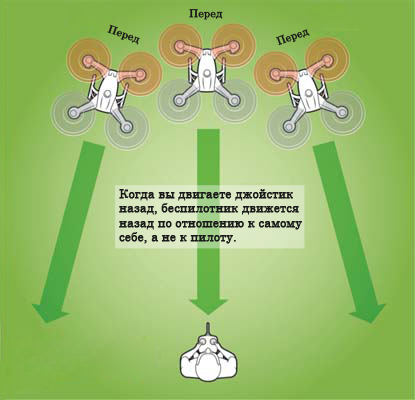
(Рис.8)
Блокировка курса полета
(Course Lock)
Первое интеллектуальное управление ориентацией называется режимом блокировки курса полета (Course Lock). При первом запуске квадрокоптера спутник GPS фиксирует его в начальной точке полета. Любое движение джойстика вперед, назад, вправо или влево будет зависеть от этой точки, независимо от ориентации носа мультикоптера. Это позволяет моделисту летать, когда нос мультиротера смотрит в любом направлении так же, как если нос был всегда направлен вперед. (рис.9) Когда ручка на передатчике двигается вправо, то коптер всегда будет двигаться вправо, независимо от того идет ли нос к точке старта или от нее.
Здесь важно помнить то, что летательный аппарат всегда будет двигаться по прямой линии. Например, если вы летите прямо 10 метров от начального положения, затем 10 метров вправо, затем 10 метров назад, то дрон все равно будет находиться в 10 метрах справа от отправной точки. Вам придется лететь 10 метров влево, чтобы вернуть его обратно к исходной точке. И не имеет значение, сколько раз вы вращали квадрокоптер вокруг горизонтальной оси во время этого полета.Эта функция хороша в том случае, если вам приходится двигаться во время полета; например, если вы случайно снимаете движущийся объект и должны двигаться, чтобы следовать за ним.
(Рис.9)
Блокировка начала полета
(Home Lock)
Второй вид интеллектуального управления ориентацией называется режимом блокировки начала полета или функцией Home Lock. Отправная точка вновь избирается спутником GPS при первом запуске мультиротера. Однако, каждый раз, когда стик двигается вперед, беспилотник улетает с точки старта, и когда джойстик отклоняется назад, то коптер будет лететь назад к этой точке. Опять же, это независимо от ориентации носа квадрокоптера. (Рис.10) В Home Lock, если вы пролетели 10 метров, затем повернули вправо, то он пролетит круг в 10 метров вокруг отправной точки. В данном случае, если вы летите 10 метров прямо от начального положения, затем 10 метров вправо, затем 10 метров назад, то мультикоптер вернется на точку старта. Этот режим идеально подходит в том случае, если вы всегда управляете дроном с одного места. Например, если бы вы стояли на причале и снимали серферов в океане, то именно этот режим вам необходимо использовать, потому что все, что вам нужно сделать, это потянуть джойстик назад и ваш мультиротер вернется к месту взлета.
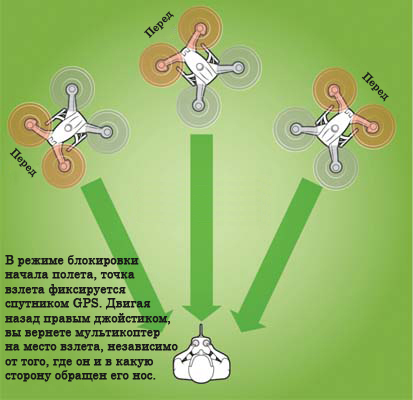
(Рис.10)
Заключение
Надеемся, что эти инструкции и нижеприведенное видео дадут вам лучшее преставление о том, как управлять квадрокоптером. В большинстве случаев, режимы полета располагаются на одном трехпозиционном переключателе, а интеллектуальный режим с ориентацией — на другом трехпозиционном переключателе. Воспользуясь новейшими технологиями, вы облегчите управление вашим дроном, и научитесь хорошо летать. И помните, многие маленькие квадрокоптеры, улетев даже на незначительное расстояние, могут сделаться небольшой точкой в небе и вы можете потерять контроль. Отсюда вывод — держите дрон в поле своей прямой видимости и будьте осторожны!
Статья подготовлена интернет-магазином RC-RUSSIA. При копировании материалов ссылка на источник обязательна.
Управление квадрокоптером DJI. Пошаговая инструкция
Как быстро научиться управлению квадрокоптером? Как не разбить квадрокоптер в 1-ый полет? Как повысить уровень пилотирования?
Если Вы выполните все указания из нашей статьи, мы уверены, что уже через нескольких дней тренировок, Вы будете уверенно летать.
Для кого эта статья?
- Для тех, кто боится разбить дрон в свой первый полет
- Кто думает, что управление квадрокоптером — это сложно
- Кто хочет повысить уровень пилотирования
Управление квадрокоптером DJI- сегодня это простая задача, ведь квадрокоптер оснащен множеством датчиков, так что, если Вы запустите его над землей на пару метров и отпустите управление — квадрокоптер будет висеть в воздухе самостоятельно.
Следуйте нашим рекомендациям!
Шаг 1. Теория
Приобретая квадрокоптер, не забудьте ознакомиться с инструкцией.
По умолчанию на пульте установлен режим mode 2, который можно изменить в приложении DJI GO.

Левый рычажок используется для управления высоты и поворотом вокруг своей оси на месте.

Правый рычажок — для управления движение вперед, назад, влево и вправо по плоскости.
Если развернуть квадрокоптер передней частью к себе, нажать правый рычажок вправо — квадркопотер полетит от себя вправо!
Шаг 2. Симулятор полета квадрокоптера
Прежде чем совершить первый полет, рекомендуется провести час в симуляторе полета квадрокоптера. Симулятор доступен в приложении DJI GO. Для его запуска необходимо включить квадрокоптер.

Преимущества использования симулятора полета квадрокоптера:
- Безопасная практика: Симулятор позволяет вам практиковаться в полетах без риска повреждения квадрокоптера или нанесения вреда себе или окружающим.
- Реалистичное моделирование: Современные симуляторы точно имитируют физику полета и поведение квадрокоптера, обеспечивая реалистичный опыт.
- Развитие навыков: Симулятор позволяет вам отточить свои навыки управления, такие как управление дроссельной заслонкой, наклоном и рысканием, в безопасной и контролируемой среде.
- Изучение функций: Симуляторы часто включают в себя моделирование различных функций квадрокоптера, таких как автоматический возврат домой, автоматический взлет и посадка, что позволяет вам ознакомиться с ними перед использованием их в реальном полете.
- Выполнение упражнений: Многие симуляторы предлагают структурированные упражнения, которые помогут вам развить свои навыки и подготовиться к различным сценариям полета.
- Улучшение координации: Полеты на симуляторе требуют хорошей координации рук и глаз, что может улучшить ваши общие координационные способности.
- Экономия времени и денег: Практика на симуляторе может сэкономить вам время и деньги, поскольку вы можете избежать дорогостоящих ошибок или повреждений квадрокоптера во время реальных полетов.
Выполняя упражнения вы разовьете моторику рук и получите опыт управления квадрокоптером.
Шаг 3. Выбор места для полёта
Место для полета на квадрокоптере должно быть:

Требования к месту для безопасного полета квадрокоптера:
- Без большого скопления людей: Избегайте полетов в местах с большим количеством людей, чтобы не подвергать их риску и не нарушать их покой.
- Вдали от деревьев и кустов: Деревья и кусты могут создавать препятствия и помехи для полета, увеличивая риск столкновения.
- Подальше от высоковольтных линий электропередач (более 500 метров): Высоковольтные линии электропередач могут создавать помехи для радиосигнала и представлять опасность поражения электрическим током.
- Место не должно входить в запретные зоны для полетов: Существуют определенные зоны, в которых полеты квадрокоптеров запрещены или ограничены, например, вблизи аэропортов, военных объектов, спортивных стадионов, государственной границы и АЭС.
- Подальше от охраняемых объектов: Избегайте полетов вблизи охраняемых объектов, таких как правительственные здания, военные базы и т. д.
- Ровная поверхность без мелкого песка: Ровная поверхность облегчает взлет и посадку, а отсутствие мелкого песка предотвращает попадание его в двигатели квадрокоптера.

Хорошее место для обучению полета на квадроптере
Шаг 4. Полёт!
Мы обсудили требования к безопасному полету квадрокоптера. Основные моменты:
- Избегайте полетов в людных местах, вблизи деревьев, кустов и линий электропередач.
- Не летайте в запретных зонах для полетов (аэропорты, военные объекты, стадионы, границы, АЭС).
- Избегайте полетов вблизи охраняемых объектов (правительственные здания, военные базы).
- Выбирайте ровную поверхность без мелкого песка для взлета и посадки.
Соблюдение этих требований обеспечит безопасный и успешный полет квадрокоптера.
Мы подготовились к полету, прочитав инструкции, полетав в симуляторе, выбрав место и подготовив квадрокоптер.
Теперь мы готовы установить квадрокоптер на ровную поверхность, аккумулятором к себе.

Заводим двигатели сведением рычажков и плавно взлетаем на метра 2-3 над землей.

Плавно управляйте правым рычажком вправо, влево, назад, вперед

Затем левым рычажков вокруг оси влево, вправо, набор высоты и снижение.
Шаг 5. Учимся управлению квадрокоптером
При выполнении упражнений придерживайтесь последовательности и стремитесь к максимально ровному управлению квадрокоптером, сохраняя его на заданной траектории.
Базовые маневры сложность: Легко
Запустив квадрокоптер и направив его аккумулятор в свою сторону, выполните полет по четырем точкам, формирующим квадрат, двигаясь по часовой стрелке. Над каждой из точек перед изменением направления движения зависайте в воздухе.

Пролетите несколько раз, а затем сделайте все то же самое только в обратную сторону.
Расширенные маневры сложность: Средняя
Шаг 1: Разверните квадрокоптер на 90 градусов влево
- Поверните левый стик управления на пульте дистанционного управления влево.
- Квадрокоптер начнет вращаться против часовой стрелки.
- Продолжайте поворачивать стик, пока квадрокоптер не развернется на 90 градусов влево.
Шаг 2: Начните полет по 4-м точкам по часовой стрелке
- Направьте квадрокоптер в первую точку, которая находится перед вами.
- Увеличьте высоту, используя правый стик управления.
- Летите к первой точке, поддерживая постоянную высоту.
- По достижении первой точки сделайте паузу.
- Поверните квадрокоптер на 90 градусов влево, используя левый стик управления.
- Летите ко второй точке, которая теперь находится слева от вас.
- По достижении второй точки сделайте паузу.
- Повторите шаги для третьей и четвертой точек, поворачивая квадрокоптер на 90 градусов влево после каждой точки.
Вот пошаговый план полета:
- Разверните квадрокоптер на 90 градусов влево.
- Летите к первой точке (прямо перед вами).
- Поверните на 90 градусов влево.
- Летите ко второй точке (слева от вас).
- Поверните на 90 градусов влево.
- Летите к третьей точке (позади вас).
- Поверните на 90 градусов влево.
- Летите к четвертой точке (справа от вас).
- Поверните на 90 градусов влево.
- Летите к первой точке, чтобы завершить квадрат.

Полет по квадрату с остановками и сменой направления
- Выполните шаги 1 и 2 из предыдущего ответа, чтобы развернуть квадрокоптер на 90 градусов влево и начать полет по квадрату по часовой стрелке.
- По достижении каждой точки делайте паузу на несколько секунд, прежде чем продолжить движение.
- После завершения квадрата разверните квадрокоптер на 180 градусов, чтобы лететь по квадрату в противоположном направлении.
- Повторите шаги 1-3, чтобы пролететь по квадрату против часовой стрелки.
Полет по кругу с аккумулятором, направленным на вас
- Направьте квадрокоптер в любую сторону.
- Увеличьте высоту, используя правый стик управления.
- Медленно поворачивайте левый стик управления, чтобы квадрокоптер летел по кругу.
- Откорректируйте высоту и скорость по мере необходимости, чтобы поддерживать плавный и ровный круг.
Полет по кругу с камерой, направленной на вас
- Разверните квадрокоптер, чтобы камера была направлена на вас.
- Выполните шаги 1-3 из предыдущего раздела, чтобы пролететь по кругу с аккумулятором, направленным на вас.
- Во время полета держите камеру направленной на себя, корректируя положение квадрокоптера с помощью левого стика управления.
Советы:
- Практикуйтесь в полете по квадрату и кругу, чтобы улучшить свои навыки управления.
- Будьте осторожны, чтобы не врезаться в препятствия.
- Держите квадрокоптер на постоянной высоте во время полета.
- Используйте плавные движения стиками для точного управления.

Для усложнения задачи, можно Выполнять упражнение «Квадрат» держа камеру на Вас.
Комбинированные маневры сложность: Сложная
Полет по кругу по часовой стрелке с камерой, направленной в сторону движения квадрокоптера
- Направьте квадрокоптер в любом направлении.
- Увеличьте высоту, используя правый стик управления.
- Медленно поворачивайте левый стик управления, чтобы квадрокоптер летел по кругу по часовой стрелке.
- Откорректируйте высоту и скорость по мере необходимости, чтобы поддерживать плавный и ровный круг.
- Поверните камеру в сторону движения квадрокоптера.
- Управляйте квадрокоптером, используя левый стик управления, чтобы держать камеру направленной в сторону движения.
Советы:
- Практикуйтесь в полете по кругу с камерой, направленной в сторону движения, чтобы улучшить свои навыки управления.
- Будьте осторожны, чтобы не врезаться в препятствия.
- Держите квадрокоптер на постоянной высоте во время полета.
- Используйте плавные движения стиками для точного управления.
Это упражнение требует хорошей координации и контроля, поскольку вам необходимо одновременно управлять движением квадрокоптера и направлением камеры.

Полет по восьмерке без вращения квадрокоптера
- Направьте квадрокоптер в любом направлении.
- Увеличьте высоту, используя правый стик управления.
- Медленно поворачивайте левый стик управления, чтобы квадрокоптер летел по кругу по часовой стрелке.
- Когда квадрокоптер достигнет верхней точки круга, начните медленно поворачивать левый стик управления в противоположном направлении, чтобы квадрокоптер перешел на круг против часовой стрелки.
- Продолжайте поворачивать левый стик управления, чтобы квадрокоптер летел по фигуре восьмерки.
- Откорректируйте высоту и скорость по мере необходимости, чтобы поддерживать плавный и ровный полет.
Полет по восьмерке в обратную сторону
- Выполните шаги 1-2 из предыдущего раздела.
- Медленно поворачивайте левый стик управления, чтобы квадрокоптер летел по кругу против часовой стрелки.
- Когда квадрокоптер достигнет верхней точки круга, начните медленно поворачивать левый стик управления в противоположном направлении, чтобы квадрокоптер перешел на круг по часовой стрелке.
- Продолжайте поворачивать левый стик управления, чтобы квадрокоптер летел по фигуре восьмерки в обратном направлении.
- Откорректируйте высоту и скорость по мере необходимости, чтобы поддерживать плавный и ровный полет.
Советы:
- Практикуйтесь в полете по восьмерке без вращения квадрокоптера, чтобы улучшить свои навыки управления.
- Будьте осторожны, чтобы не врезаться в препятствия.
- Держите квадрокоптер на постоянной высоте во время полета.
- Используйте плавные движения стиками для точного управления.
Это упражнение требует хорошей координации и контроля, поскольку вам необходимо одновременно управлять движением квадрокоптера и его ориентацией.

Выводы:
Чтобы стать мастером аэросъемки, необходимо неустанно практиковаться. Начните с простых упражнений и постепенно увеличивайте сложность. Чем больше вы будете летать и снимать, тем увереннее будете управлять дроном и создавать захватывающие кадры с высоты птичьего полета.
Дополнительная информация:

Несмотря на погодные условия, опытные пилоты дронов могут летать и снимать в самых разных ситуациях:
- Мелкий дождь
- Снег
- Туман
- Гроза (с соблюдением мер предосторожности)
- Ветер со скоростью до 10 м/с
Однако всегда важно оценивать риски и принимать необходимые меры безопасности, чтобы защитить себя, свой дрон и окружающих.
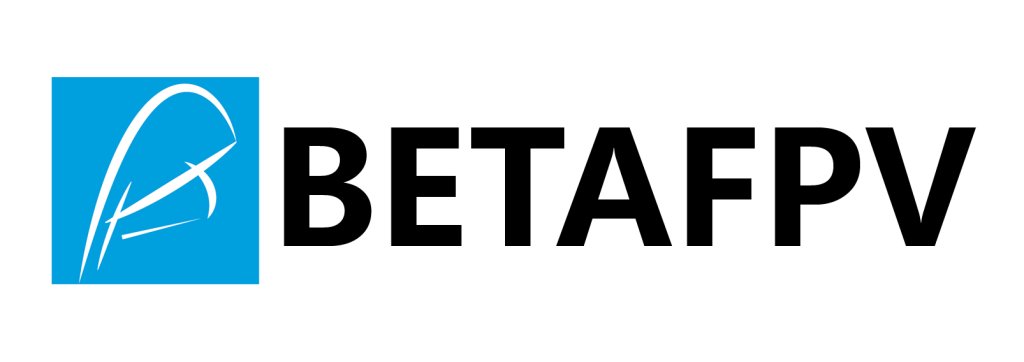
BETAFPV Cetus X FPV KIT (Cetus FC)
— Версия контроллера полета Cetus —
Руководство пользователя
Версия No.l 2023-02-09
1. Дрон и его комплектующие
2. Предполетные проверки
3. Краткое руководство
3.1 Быстрый старт
3.2 Управление полетом
3.3 Вид от первого лица (FPV)
3.4 Экранное меню (OSD)
3.5 Режимы полета
3.6 Зарядка аккумулятора
4. Пульт дистанционного управления
4.1 Функции переключения
4.2 Функции джойстиков
4.3 Функции кнопок
4.4 Зарядка пульта дистанционного управления
5. Очки FPV
5.1 Светодиодный индикатор квадрокоптера
5.2 Выбор частоты
5.3 Функции видеозаписи
5.4 Зарядка очков FPV
6. Работа экранного меню квадрокоптера
6.1 Как получить доступ/управлять экранными настройками
6.2 Включить/выключить светодиод Quadcopter RGB
7. Коды состояния светодиодного света/сигнала
7.1 Светодиодный индикатор квадрокоптера
7.2 Пульт дистанционного управления: световые и звуковые сигналы. Коды состояния
7.3 Коды состояния светодиодных индикаторов очков FPV
8. Дополнительные настройки
8.1 Режим черепахи
8.2 Повторная привязка для квадрокоптера
8.3 Калибровка пульта дистанционного управления
8.4 Калибровка уровня квадрокоптера
8.5 Включение и выключение функции позиционирования оптического потока
8.6 Включение и выключение лазерного определения высоты
8.7 Изменение выходной мощности видеопередатчика
9. Дополнение
9.1 Предупреждение и безопасность
9.2 Меры предосторожности при использовании и зарядке аккумулятора
10. Часто задаваемые вопросы
10.1 Как заменить пропеллеры
10.2 Как исправить смещение квадрокоптера
10.3 Как использовать симулятор FPV
10.4 Как остановиться после столкновения
1. Дрон и его комплектующие
-
1 x бесщеточный квадрокоптер Cetus X (контроллер полета серии Cetus, приемник Frsky D8) 1 передатчик LiteRadio 3 (Frsky D8)
-
1 х очки для FPV BEATFPV VR03
Содержимое коробки:
- 4 x BT2.0 450 мАч 1S Lipo аккумулятор
- 1 x зарядное устройство BT2.0 и тестер напряжения 1 USB-кабель для зарядки (Туре-С)
- 1 x адаптер Type-C к FC
- 1 x Инструмент для удаления пропеллеров
- Gemfan 2020 Пропеллер с 4 лезвиями (запасной набор)
- 1 x Портативная сумка для хранения
2. Предполетные проверки
-
Проверьте наличие всех деталей согласно списку. Убедитесь, что все детали целы и рама не повреждена.
-
Убедитесь, что пропеллеры и двигатели установлены правильно и устойчиво.
-
Убедитесь, чтопропеллеры не царапают воздуховоды рамы, а двигатели вращаются плавно.
-
Убедитесь, что аккумуляторы (квадрокоптера, пульта дистанционного управления и очков FPV) полностью заряжены.
-
Убедитесь, что пилот знаком со всеми органами управления полетом. (См. «Пульт дистанционного управления»).
-
Всегда соблюдайте безопасную дистанцию во всех направлениях вокруг квадрокоптера (1 метр и более) во время испытательного полета. Осторожно эксплуатируйте квадрокоптер на открытом воздухе.
3. Краткое руководство
3.1 Быстрый старт
Перед полетом убедитесь, что пульт дистанционного управления успешно подключен к квадрокоптеру, все основные элементы управления функционируют и квадрокоптер можно успешно запустить.
Шаг 1: Достаньте пульт дистанционного управления и установите джойстик газа и два переключателя SB и SC сверху в самое нижнее положение, при этом убедитесь, что переключатели SA и SD выдвинуты вверх. Удерживайте кнопку питания на радиопередатчике пульта дистанционного управления в течение 5 секунд, пока не прозвучит три звуковых сигнала, а затем отпустите. Когда индикатор питания пульта дистанционного управления меняет цвет с мигающего красного на постоянный синий, это означает, что питание пульта успешно включено. Переведено для магазина coptertime.ru

Шаг 2: Установите две батареи в слот для установки батарей под квадрокоптером. Подключите квадрокоптер к аккумулятору, а затем поместите квадрокоптер на горизонтальную поверхность. Подождите 3–5 секунд, пока светодиодный индикатор не перестанет мигать синим и загорится сплошным синим. Это означает, что инициализация квадрокоптера завершена и квадрокоптер успешно подключен к пульту дистанционного управления.
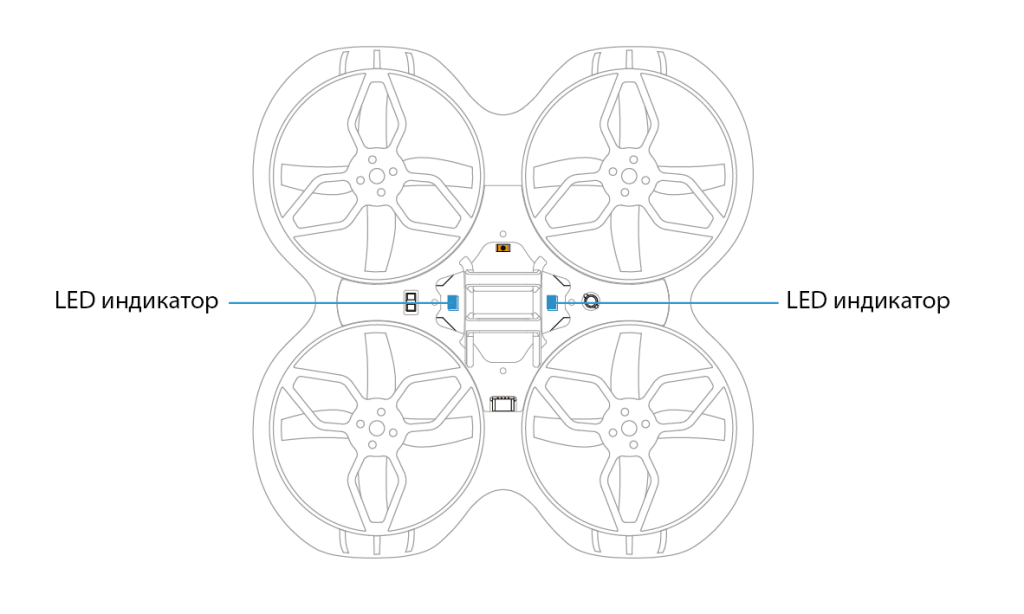
Шаг 3: Нажмите переключатель SA, чтобы активировать квадрокоптер. Джойстик газа должен находиться в самом нижнем положении, иначе квадрокоптер не будет включен. После постановки на охрану двигатели будут медленно вращаться. Повторное нажатие SA и поднятие его вверх поможет обезвредить квадрокоптер и двигатели.

Выполните вышеуказанные три шага, чтобы убедиться, что квадрокоптер и пульт дистанционного управления могут работать нормально. После этого могут быть осуществлены следующие полетные операции.
3.2 Управление полетом
Шаг 4: Переустановите квадрокоптер (шаг 3). Моторы будут вращаться с низкой скоростью.
Направление левого Джойстика:
- Вверх/вниз регулирует скорость подъема/спуска.
- Влево/вправо управляет вращением против часовой стрелки/по часовой стрелке.
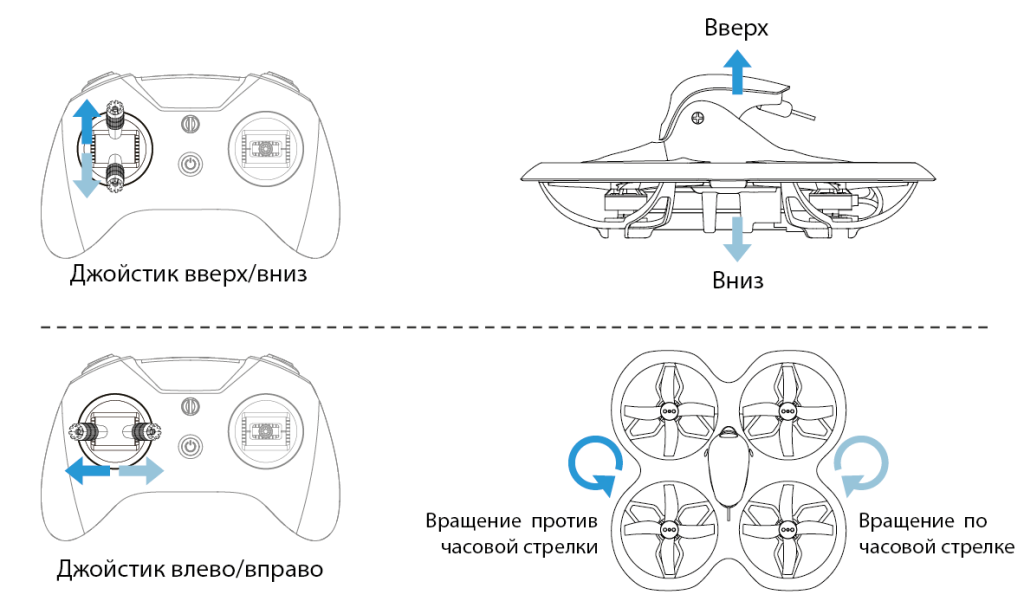
Направление правого джойстика:
- Вверх/вниз управляет наклоном вперед/назад.
- Влево/вправо контролирует наклон влево/вправо (крен).
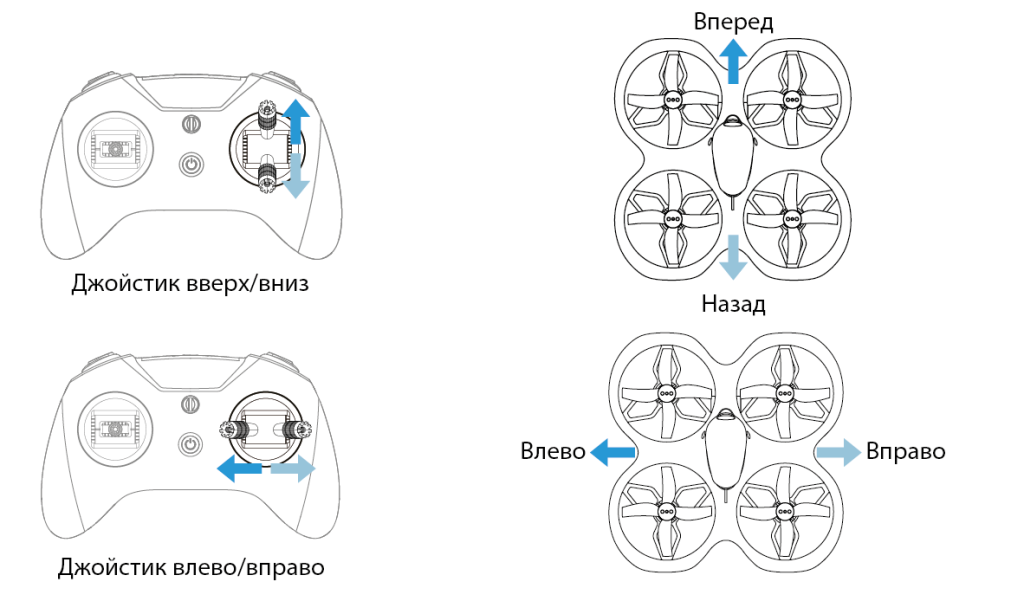
Прежде чем летать в очках, рекомендуется попрактиковаться и ознакомиться с чувствительностью джойстиков, выполнив вышеупомянутые действия.
Внимание:
- Найдите подходящее открытое место для первого полета.
- Медленно нажимайте на джойстики, особенно на джойстик газа.
- Если квадрокоптер выходит из-под контроля или сталкивается с объектами, немедленно нажмите переключатель SA, чтобыобезвредить квадрокоптер и моторы перестанут вращаться.
Шаг 5: Посадите квадрокоптер устойчиво и оставьте его выключеным (нажмите переключатель SA вниз), как показано ниже:

Шаг 6: Отсоедините аккумуляторы от квадрокоптера, вынув их слота. Удерживая кнопку питания на пульте дистанционного управления, пульт дистанционного управления прекратит работу после трех звуковых сигналов.
3.3 Вид от первого лица (FPV)
Вид от первого лица (FPV) заключается в управлении квадрокоптером посредством изображения в реальном времени, передаваемого камерой очков FPV. Операции по запуску очков показаны ниже:
- Снимите очки и установите оголовье; Поверните антенну в вертикальное положение;
- Сдвиньте переключатель питания вправо. Экран загорается, и очки VR0З включаются;
- Нажмите и удерживайте кнопку «S» в течение 2-3 секунд, чтобы включить функцию быстрого поиска частоты. Через 3 секунды раздастся звуковой сигнал, и в очках отобразится соответствующий экран FPV, указывающий на то, что поиск частоты завершен.

3.4 Экранное меню (OSD)
После поиска частоты на дисплее отобразится информация о полете и изображения с FPV-камеры. Эта информация называется экранным меню (On-Screen Display OSD) и отображается, как показано ниже:
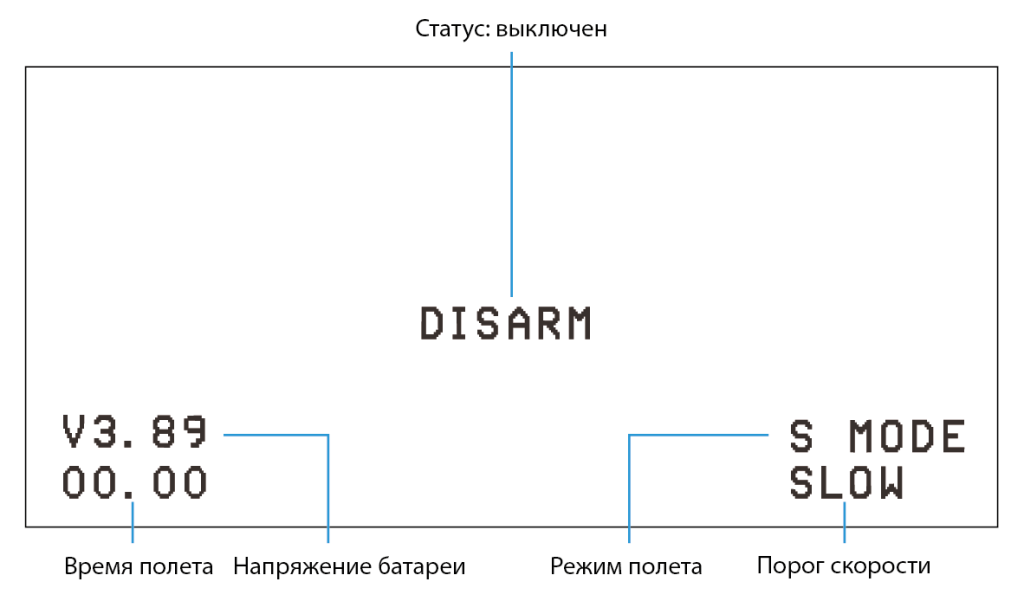
Информация об экранном меню:
- Статус полета квадрокоптера отображается в центре. DISARM указывает на заблокированное состояние. TURTLE указывает на то, что режим черепахи активирован; LOW VOL указывает на низкое напряжение аккумулятора квадрокоптера. RX LOSS означает, что квадрокоптер был отключен от радиопередатчика дистанционного управления.
- Состояние квадрокоптера отображается в нижней части экрана, включая протокол приемника, напряжение батареи квадрокоптера, время полета, режим полета и порог скорости.
3.5 Режимы полета
Режим полета отображается в правом нижнем углу экрана полета и соответствует режиму полета квадрокоптера. Пилот может выбирать различные режимы полета в зависимости от условий полета и своих навыков управления полетом.
- Нормальный режим: когда квадрокоптер поднимается, одновременно отцентрируйте два джойстика, и квадрокоптер будет оставаться в фиксированной точке в горизонтальном положении. Положение джойстика направления управляет направлением и углом наклона квадрокоптера. Квадрокоптер имеет вспомогательную функцию полета, которая помогает регулировать высоту и горизонтальное положение, что облегчает пилоту управление. N MODE отображается в экранном меню.
- Спортивный режим: когда квадрокоптер поднимается, пилоту необходимо использовать джойстик газа, чтобы контролировать и регулировать высоту квадрокоптера. Положение джойстика направления управляет направлением и углом наклона квадрокоптера. Когда джойстик направления вернется в центр, квадрокоптер вернется в горизонтальное положение. У квадрокоптера нет вспомогательной функции полета, что значительно усложняет управление пилотом. S MODE отображается в экранном меню.
- Ручной режим: когда квадрокоптер поднимается, пилоту необходимо управлять джойстиком газа, чтобы контролировать и регулировать высоту полета. Положение джойстика направления управляет направлением и скоростью вращения квадрокоптера. Квадрокоптер сохранит свое текущее положение, когда джойстик направления будет перемещен в центр. Квадрокоптер не имеет вспомогательной функции полета, а ориентация и высота полета полностью зависят от пилота, который управляет квадрокоптером с помощью радиопередатчика дистанционного управления, что очень затрудняет управление квадрокоптером. В экранном меню отображается М MODE.
- Режим черепахи: если квадрокоптер врезается в землю и фюзеляж переворачивается, можно активировать режим TURTLE, чтобы реверсировать двигатель и повернуть квадрокоптер обратно вперед. При использовании джойстик направления используется для управления вращением двигателя, чтобы заставить лопасти вращаться в обратном направлении, тем самым реализуя обратное вращение фюзеляжа. TURTLE отображается в центре экранного меню. Более подробную информацию см. в главе «Дополнительные настройки-Режим TURTLE».
Выбор режима полета осуществляется переключателем на пульте дистанционного управления. Более подробную информацию см. в главе «Функции переключателя пульта дистанционного управления».
3.6 Зарядка аккумулятора
Каждая батарея обеспечивает 4-5 минут плавного полета. Когда в экранном меню полета отображается надпись LOW VOL, это указывает на то, что аккумулятор разряжен и его необходимо зарядить. Этапы зарядки показаны ниже:
- Подключите зарядное устройство к порту Type-C через USB-кабель;
- Подключите одну или две батареи к порту справа на зарядном устройстве, и во время зарядки светодиод зарядного устройства будет гореть красным;
- Когда светодиод зарядного устройства загорится постоянным зеленым светом, зарядка завершена.
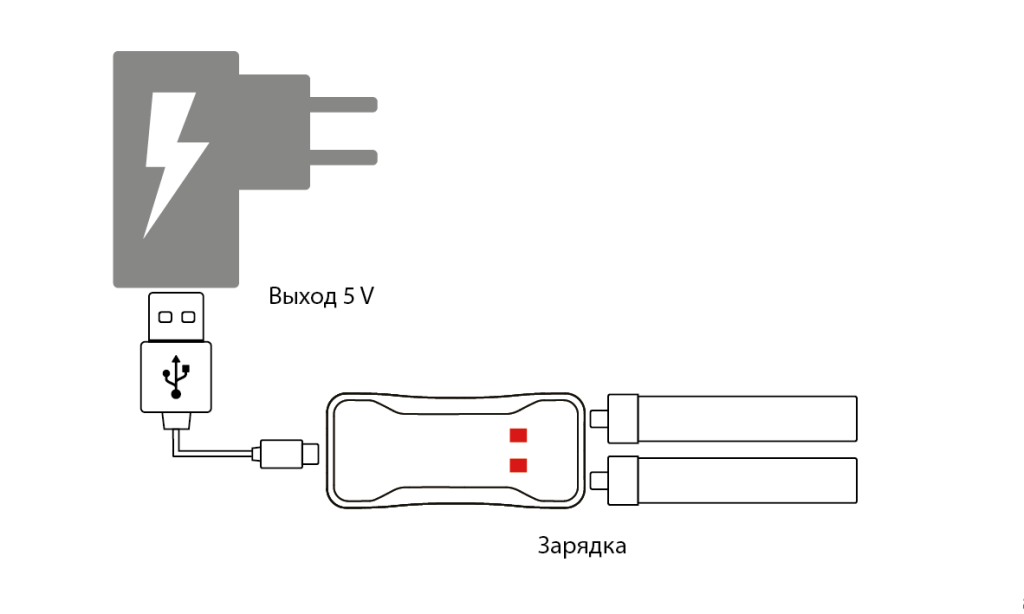
Два аккумулятора можно заряжать одновременно. Зарядка полностью разряженного аккумулятора занимает около 20 минут. Когда аккумулятор вставлен в порт TEST, а зарядное устройство не подключено через USB-кабель, будет отображаться текущий уровень заряда аккумулятора. Число 4,25–4,35 означает полностью заряженную батарею, а цифра 3,30 или ниже указывает на низкий заряд батареи.

4. Пульт дистанционного управления
В комплект входит радиопередатчик дистанционного управления LiteRadio 3 (Frsky D8). Индикация функций кнопок и переключателей показана ниже.
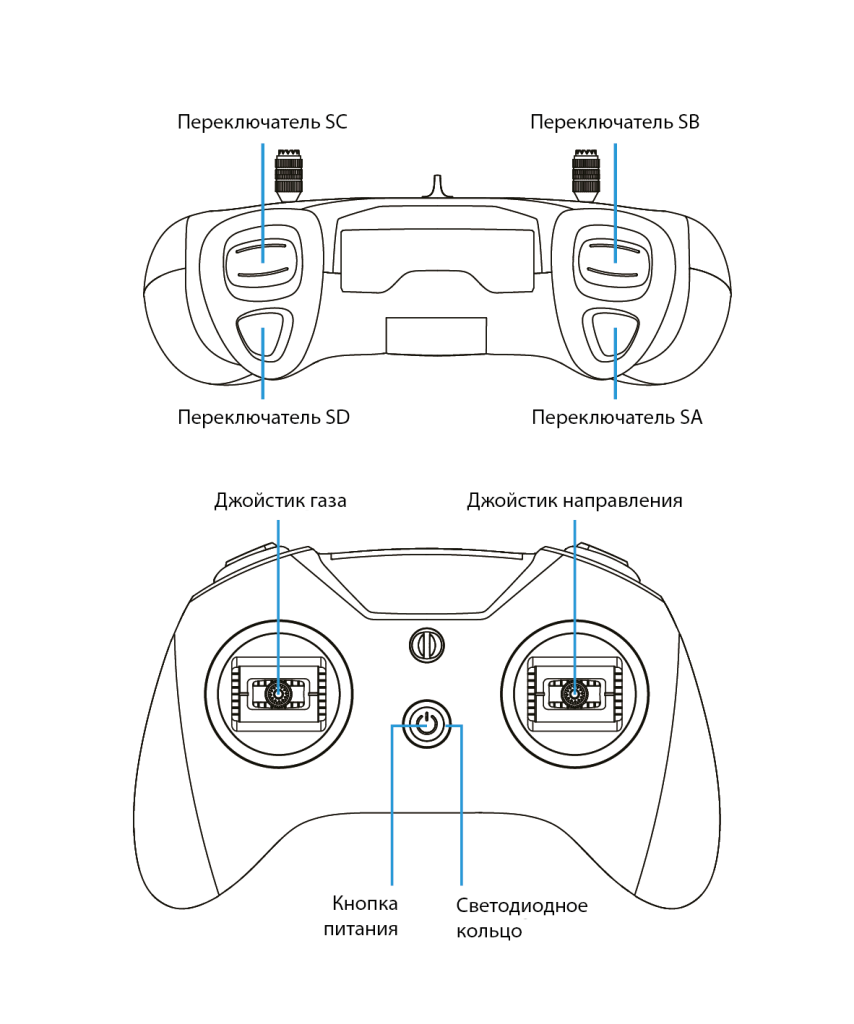
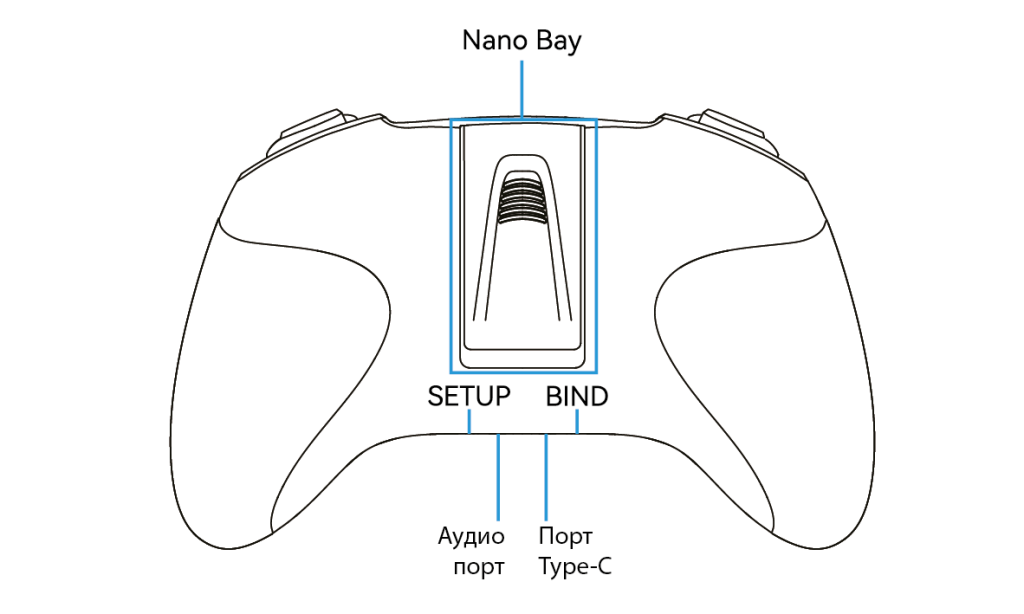
4.1 Функции переключения
На передней панели пульта дистанционного управления расположены четыре переключателя: переключатель SA, переключатель SB, переключатель SC и переключатель SD, как показано ниже. С помощью этих переключателей пилот может менять различные режимы и параметры квадрокоптера. Обратите внимание, что этот переключатели могут работать только после успешного подключения пульта дистанционного управления к квадрокоптеру.

Переключатель SA: постановка/снятие с охраны квадрокоптера
- Квадрокоптер будет снят с охраны, если переключатель SA находится в верхнем положении.
- Квадрокоптер будет поставлен на охрану при нажатии переключателя SA.
Переключатель SB: режим полета квадрокоптера
- Режим полета — «Нормальный режим», если переключатель SB находится в нижнем положении (N MODE).
- Режим полета — «Спортивный режим», если переключатель SB находится в среднем положении (S MODE).
- Режим полета — «Ручной», если переключатель SB находится в верхнем положении (M MODE).
Переключатель SC: порог скорости квадрокоптера
- Это низкая передача, если переключатель SC находится в нижнем положении (SLOW).
- Это средняя передача, если переключатель SC находится в среднем положении (MID).
- Это высокая передача, если переключатель SC находится в верхнем положении (FAST).
Примечание. Когда квадрокоптер находится в «Ручном режиме», доступны только параметры порога средней и высокой скорости.
Переключить SD: изменить частоту видеопередатчика (VTX)
При каждом переключении переключателя SD частота видеопередатчика (VTX) квадрокоптера переключается на следующую. Доступно 8 частот. После переключения на последнюю частоту (5866) частота вернется к первой (5733) и начнется заново.
Заводские частоты по умолчанию: 5733/575215771/5790/5809/5828/5847/5866 последовательно.
Переключатель SD (квадрокоптер в перевернутом состоянии): режим черепахи квадрокоптера
- Режим черепахи включается при нажатии переключателя SD.
- Режим «Turtle» выключается, когда переключатель SD находится в верхнем положении после того, как квадрокоптер возвращается в нормальное положение.
4.2 Функции джойстиков
Два джойстика (джойстик направления газа) на передней части пульта дистанционного управления управляют квадрокоптером следующим образом:
- джойстик направления подъем/спуск (правый), наклон вперед/назад (тангаж), наклон влево/вправо (крен) и вращение полета. направление (рыскание).
- джойстик газа (левый). Джойстик — подъем/спуск (дроссель) и вращение направления полета (рыскание).
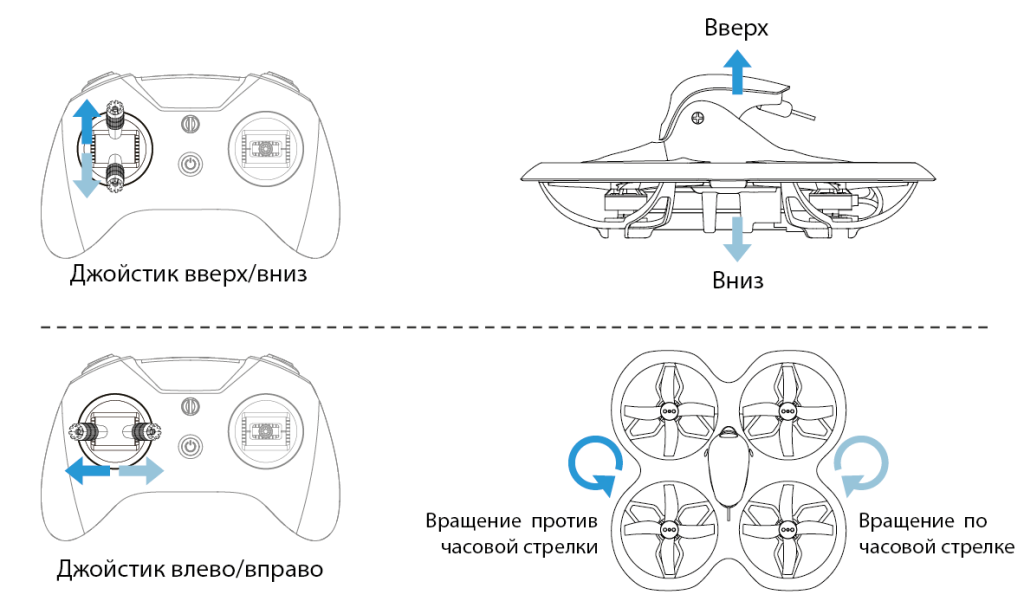
Джойстик направления (правый – наклон вперед/назад (тангаж) и наклон влево/вправо (крен).
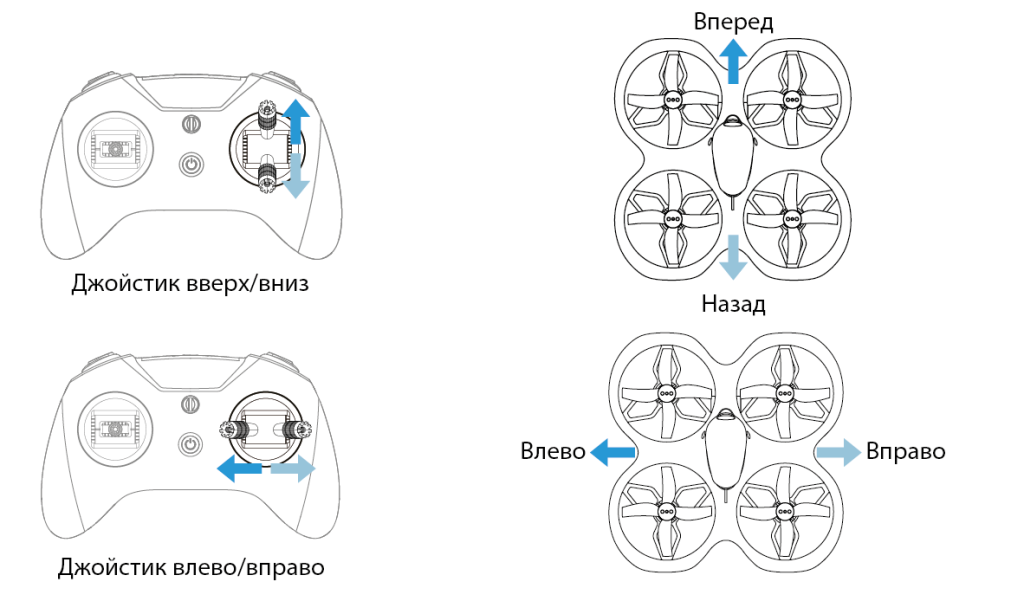
4.3 Функции кнопок
На радиопередатчике дистанционного управления имеются три кнопки.
- Кнопка питания: включает/выключает пульт дистанционного управления при длительном нажатии.
- Кнопка BIND: войдите в режим привязки коротким нажатием, когда пульт дистанционного управления включен.
- Кнопка SETUP: войдите в режим калибровки джойстика коротким нажатием после включения пульта дистанционного управления.
Дополнительную информацию о привязке или калибровке джойстика см. в разделе «Дополнительные настройки».
4.4 Зарядка пульта дистанционного управления
Пульт дистанционного управления имеет встроенный аккумулятор емкостью 2000 мАч. Внешний аккумулятор не требуется. Если светодиодное кольцо загорится красным светом и подаст два звуковых сигнала, это означает, что аккумулятор разряжен и его необходимо подзарядить. Действия по зарядке аккумулятора пульта дистанционного управления:
- Выключите пульт дистанционного управления;
- Подключите пульт и адаптер с помощью кабеля Type-C. (Допускается выходной адаптер 5 В, например, зарядное устройство для мобильного телефона);
- Кольцо светодиодов горит красным цветом, что означает зарядку, а зеленым цветом — полную зарядку.
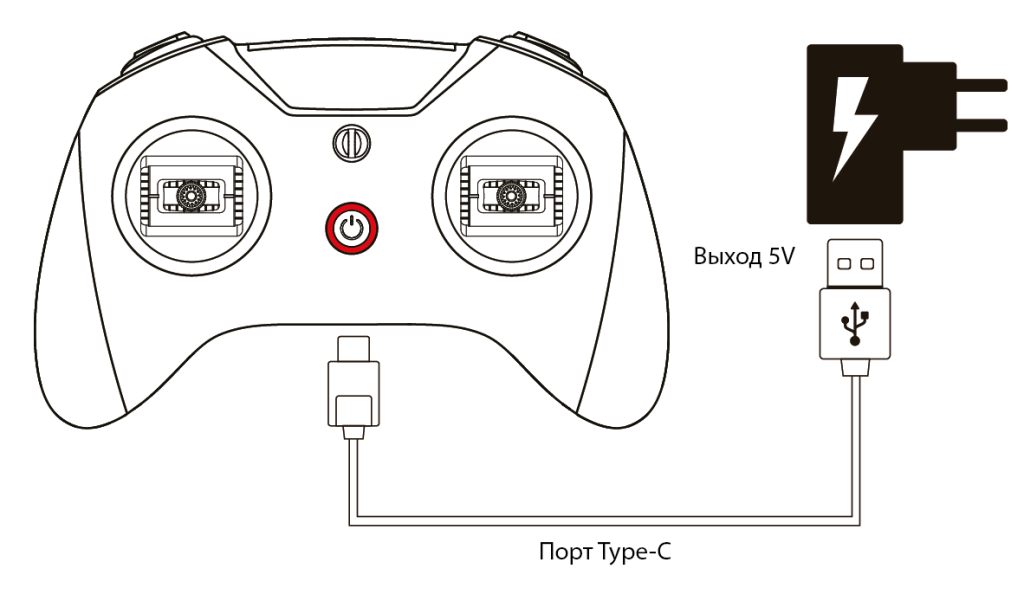
Примечание. Протокол быстрой зарядки не поддерживается. Поэтому пульт невозможно зарядить быстро.
5. Очки FPV
Очки FPV, используемые в наборе, называются моделью VROЗ. Очки FPV VROЗ используют внешнюю антенну и поддерживают запись на видеорегистратор.
5.1 Светодиодный индикатор квадрокоптера

- Выключатель:
Поверните выключатель питания влево и вправо, чтобы выключить или включить очки. Если смотреть на переключатель, левое положение выключено, правое положение включено.
-
Кнопка поиска (S):
Быстрый поиск частоты: нажмите и удерживайте кнопку поиска частоты в течение 2–3 секунд, чтобы активировать поиск частоты. Через З секунд прозвучит звуковой сигнал и будет выбрана лучшая доступная частота. Быстрый поиск частоты завершен.
Сканирование частоты: коротко нажмите кнопку поиска частоты, чтобы войти в интерфейс сканирования частоты.
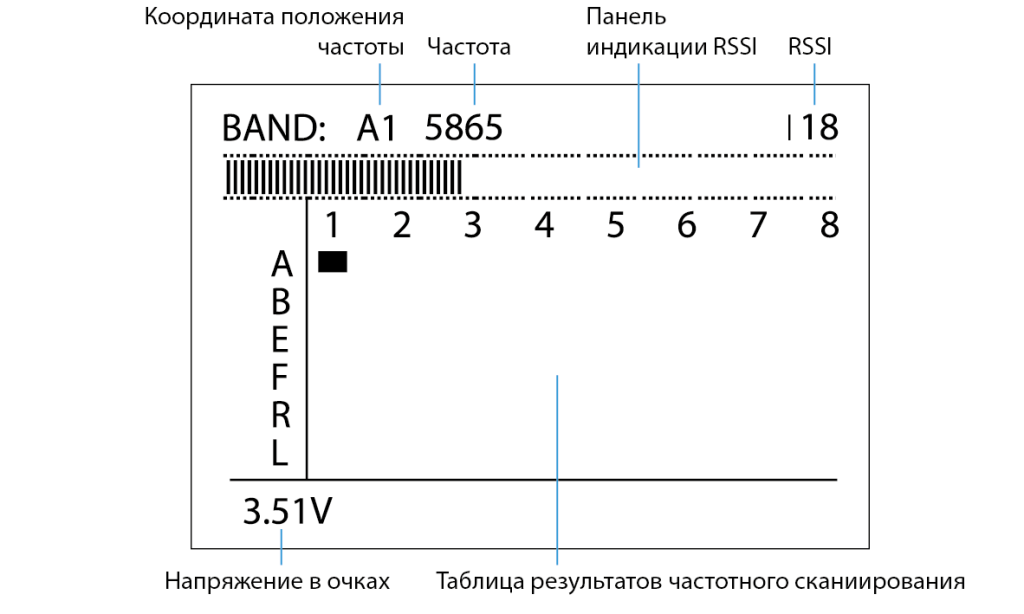
Нажмите и удерживайте в течение 2-3 секунд, чтобы начать частотное сканирование, результат частотного сканирования будет отображен через 3 секунды. Различные цвета на экране указывают на текущее состояние каждой частоты следующим образом:
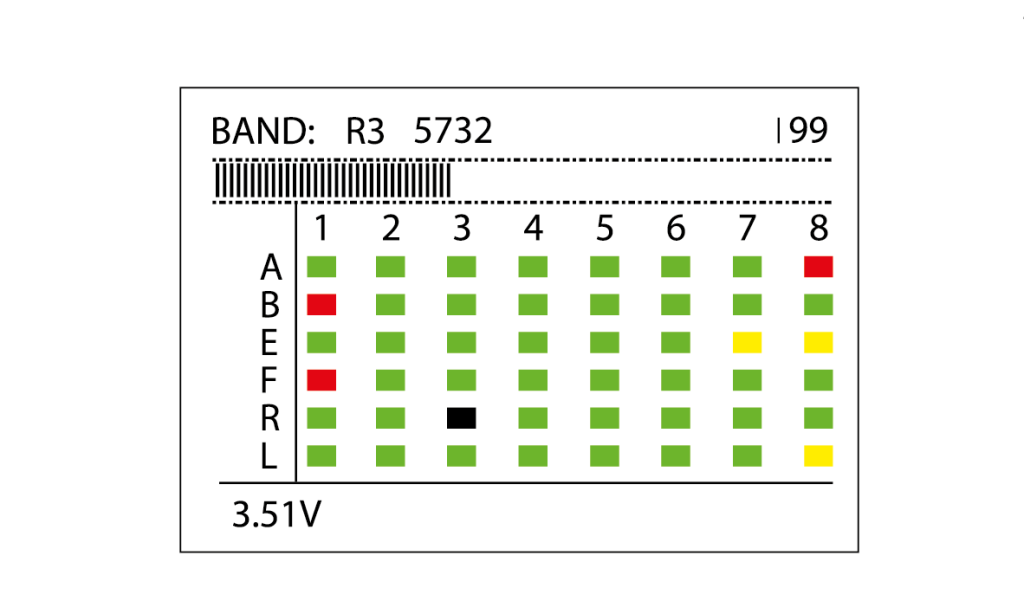
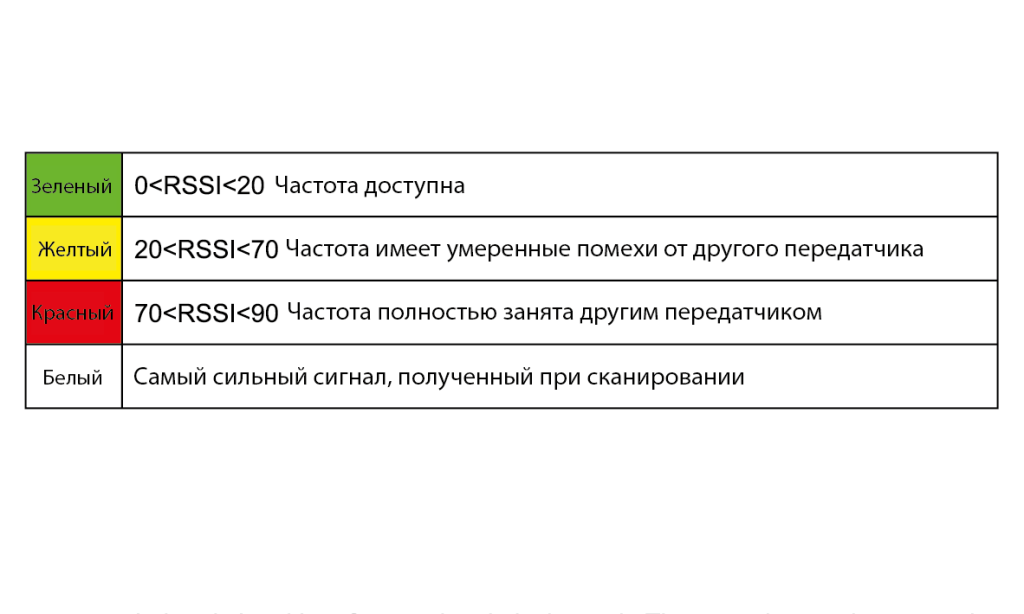
- Кнопка диапазона и кнопка канала
В интерфейсе сканирования частоты кнопку Band можно переключать вниз для выбора различных диапазонов, а кнопку Channel Key можно переключать вправо для выбора разных каналов.
Пилот может выбрать частоту очков, нажав кнопку диапазона и кнопку канала.
Например, выберите диапазон и канал с зеленым статусом, поскольку эти частоты не заняты, и помехи сигнала относительно слабые. Затем установите квадрокоптер на соответствующую частоту и отрегулируйте очки в соответствии с ней.
- Кнопка записи
Кратковременно нажмите кнопку записи, загорится красный светодиодный индикатор записи. Это указывает на начало записи в очках.
Коротко нажмите кнопку записи еще раз, красный светодиодный индикатор записи погаснет. Это означает, что очки прекратили запись.
5.2 Выбор частоты
Очки FPV могут принимать 48 частотных точек в спектре 5,8 ГГц, распределенных по 6 диапазонам (A, B, E, F, R и L) по 8 каналам (CH-1, ….., CH-8), как показано ниже:
Квадрокоптер, включенный в этот комплект, использует только 8 частотных точек полосы B, которая является второй строкой в таблице ниже:

Нажмите и удерживайте клавишу поиска в течение 1 секунды, чтобы автоматически найти точку частоты с самым сильным напряжением сигнала в пространстве, чтобы получить FPV-изображение квадрокоптера.
Мы также можем в ближайшее время нажать клавишу BAND, чтобы переключиться на указанный диапазон, и использовать клавишу Chanel для переключения на назначенный канал, чтобы очки FPV могли работать на указанной точке частоты.
5.3 Функции видеозаписи
Очки VROЗ FPV поддерживают функцию записи видео. Короткое нажатие кнопки записи позволяет начать или остановить запись видео.
- Вставьте карту micro SD в слот для карты micro SD, только формата FAT32 и максимум 64 ГБ;
- После кратковременного нажатия кнопки записи в левом верхнем углу появится красная точка и раздастся звук из FPV-очков;
- Подождите 8 секунд, и красная точка начнет мигать, при этом появляется строка красных цифр и начинает работать таймер, мигают светодиодные звездочки индикатора записи, указывая на начало записи;
- Коротко нажмите кнопку записи. Через 2-3 секунды красная точка в левом верхнем углу перестанет мигать вместе с таймером и исчезнет, а красный светодиод записи также погаснет. Это означает, что очки прекратили запись.
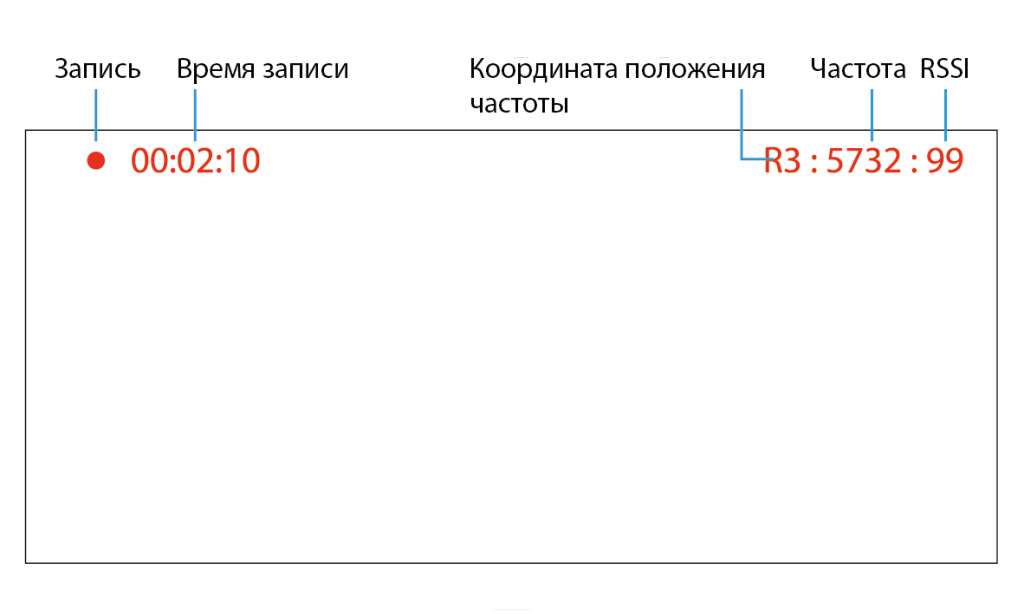
Примечание:
- После нажатия кнопки записи активация функции записи DVR займет около 8-10 секунд, пожалуйста, подождите.
- Максимальная продолжительность каждой записи — 10 минут. Если продолжительность записи превышает 10 минут, новый файл записи будет создан автоматически.
Очки FPV поддерживают функцию воспроизведения DVR, этапы работы перечислены ниже:
- Убедитесь, что карта Micro SD вставлена в слот и на ней записаны файлы;
- Нажмите и удерживайте кнопку записи в течение 2–3 секунд, и пользователь услышит три звуковых сигнала. На экране появится надпись «LOADING DVR…»;
- Подождите около 8-10 секунд в зависимости от размера файла, чтобы завершить загрузку и войти в интерфейс видеозаписей;
- После входа в интерфейс DVR функции кнопок переопределяются и объясняются на изображении, показанном ниже;
- Снова нажмите и удерживайте кнопку записи в течение 2–3 секунд в интерфейсе DVR, чтобы выйти.
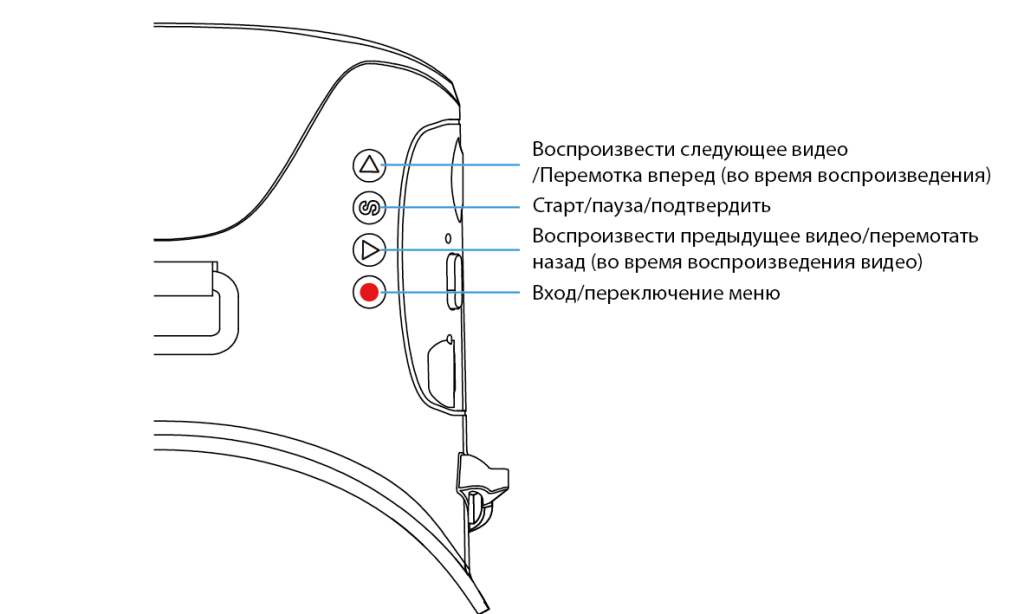
Используйте вышеуказанные кнопки на очках для переключения видео, воспроизведения или паузы, быстрой перемотки вперед или назад и т. д.
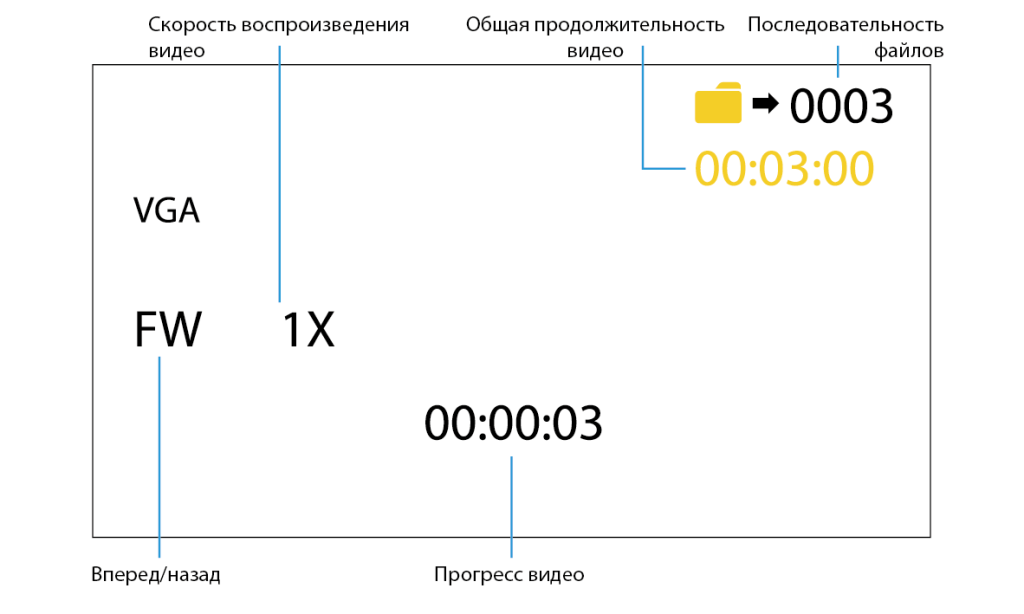
Примечание. После нажатия кнопки записи активация функции записи DVR займет около 8-10 секунд (вход в интерфейс DVR), подождите, пожалуйста.
5.4 Зарядка очков FPV
Очки FPV оснащены встроенной батареей емкостью 2000 мАч, внешняя батарея не требуется. Когда напряжение ниже 3,4 В, каждые 10 секунд раздается звуковой сигнал, указывающий на необходимость подзарядки аккумулятора. Пользователь также может нажать кнопку S, чтобы проверить напряжение.
Порядок зарядки аккумулятора очков следующий:
- Выключите очки FPV;
- Подключите очки FPV и адаптер кабелем Туре-С (допускается выходной адаптер 5 В, например, зарядное устройство для мобильного телефона);
- Индикатор питания горит синим во время зарядки и гаснет, когда аккумулятор полностью заряжен.
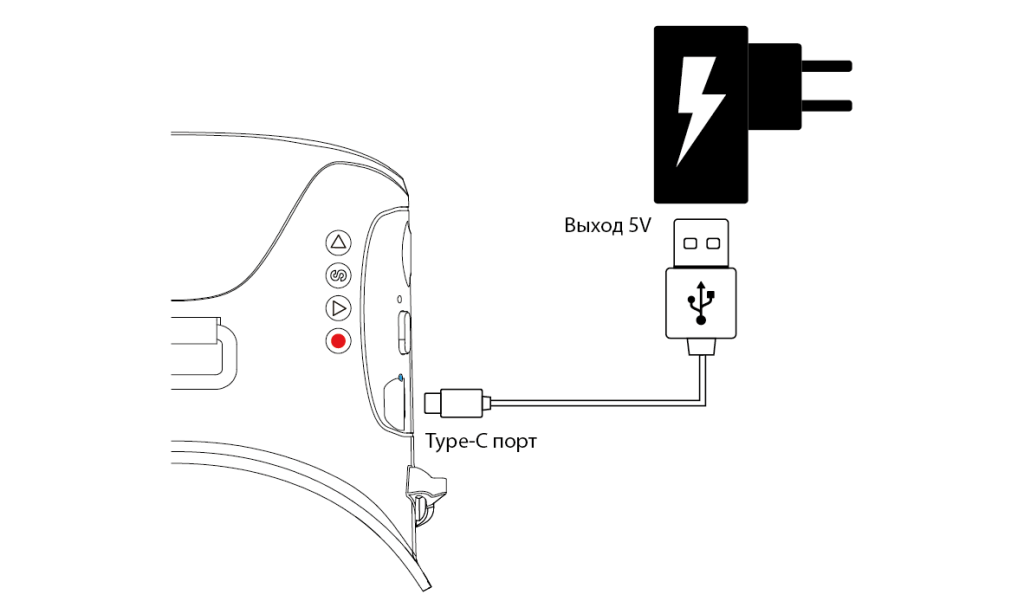
6. Работа экранного меню квадрокоптера
Экранное меню представляет собой набор рабочих интерфейсов, предназначенных для изменения конфигурации квадрокоптера. Наиболее часто используемые функции — переключение частоты видеопередатчика и выходной мощности.
6.1 Как получить доступ/управлять экранными настройками
Положение джойстиков для доступа к экранному меню настроек показано ниже. Джойстик газа перемещается влево-центр, а джойстик направления — вверх.
Внимание: перед входом в экранное меню убедитесь, что квадрокоптер снят с охраны.

После доступа к экранному меню пилот увидит следующий интерфейс меню на экране FPV.
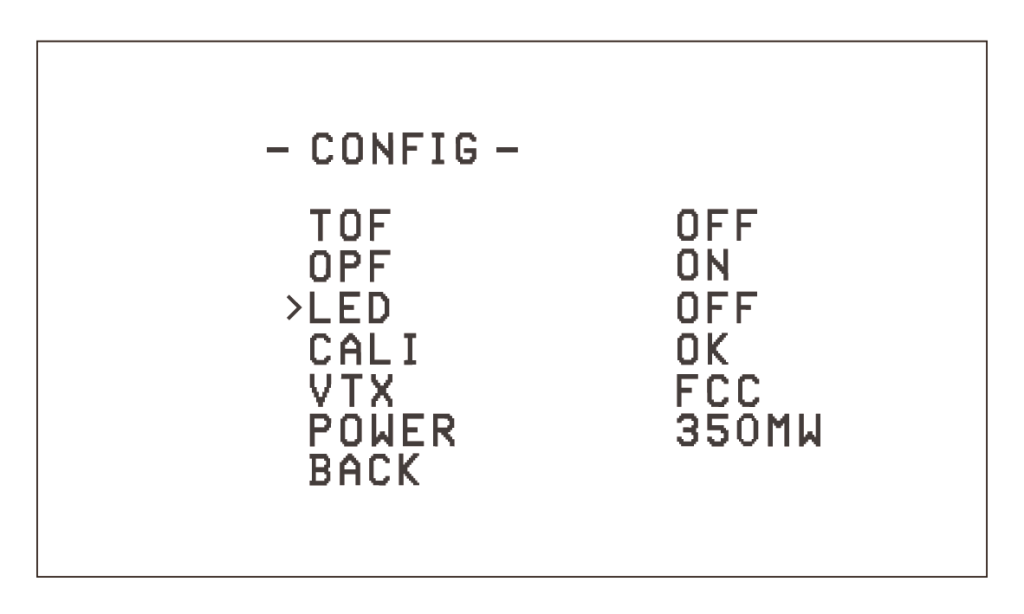
Курсором экранного меню можно управлять с помощью правого джойстика для работы в интерфейсе экранного меню:
- Вверх: перемещение курсора вверх.
- Вниз: перемещение курсора вниз.
- Вправо: подтвердить/изменить выбор.
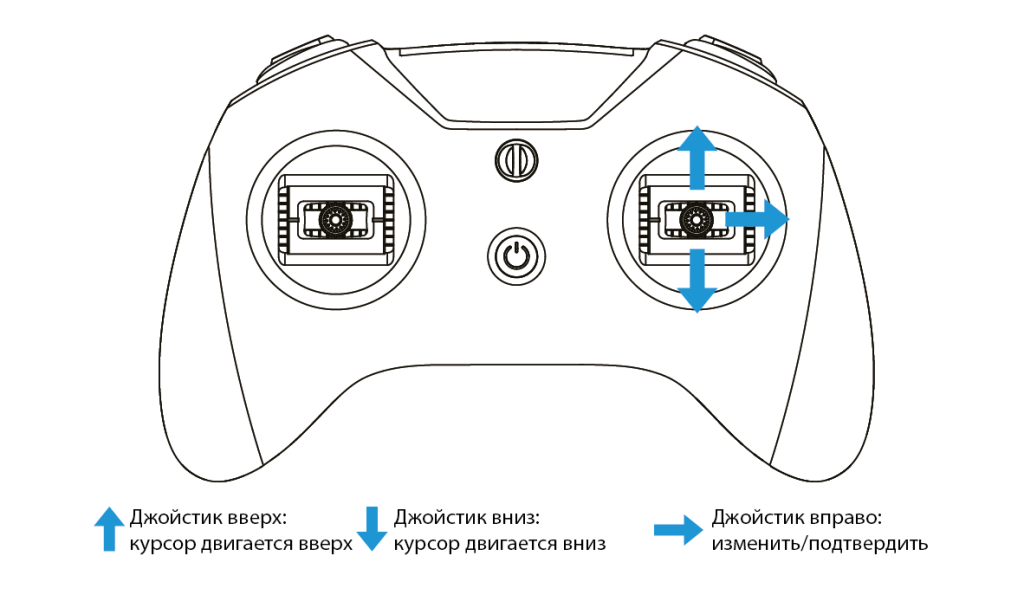
6.2 Включить/выключить светодиод Quadcopter RGB
Во время полета светодиодный индикатор состояния квадрокоптера обычно горит синим
светом. Это можно изменить на циклическое изменение цвета:
-
В главном меню MAIN выберите CONFIG и войдите в меню CONFIG, как показано ниже;
-
Выберите «LED», выберите «OFF» (для сплошного синего цвета) или «ON» (для эффекта циклического переключения цветов RGB);
-
Выберите «BACK», чтобы выйти из подменю «CONFIG»;
-
Выберите «SAVE» (сохранить) в главном меню, чтобы сохранить изменения и выйти из экранного меню.
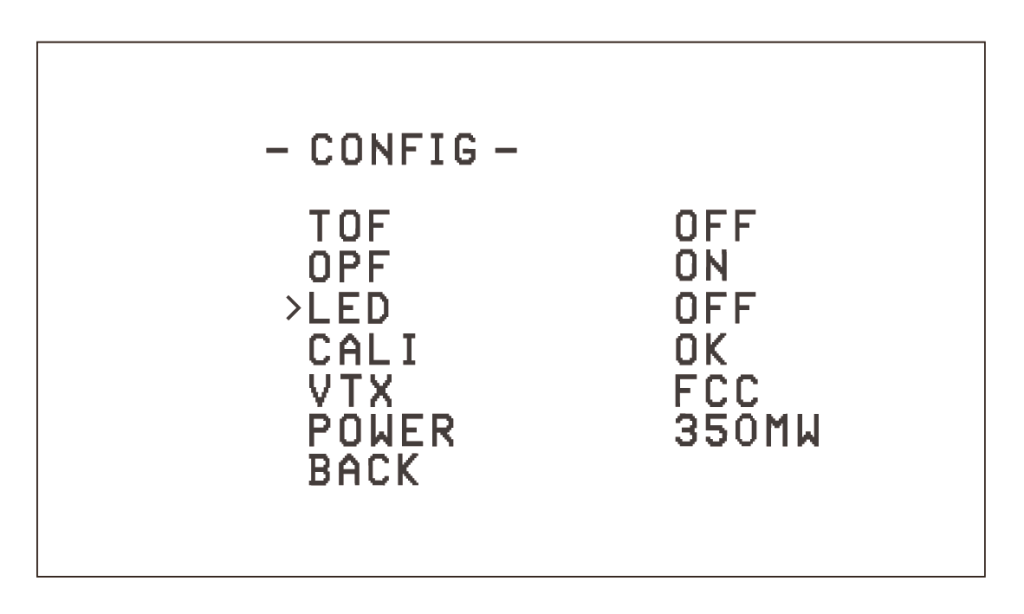
7. Коды состояния светодиодного света/сигнала
7.1 Светодиодный индикатор квадрокоптера
На контроллере полета есть синий и зеленый светодиоды. Они используется для указания нормального включения квадрокоптера и различных состояний квадрокоптера.
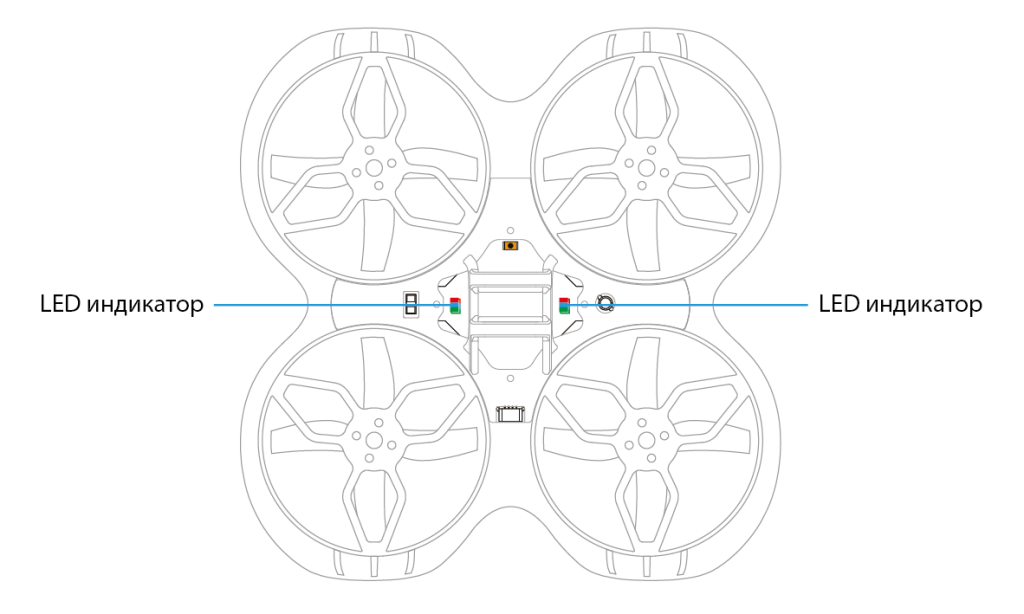
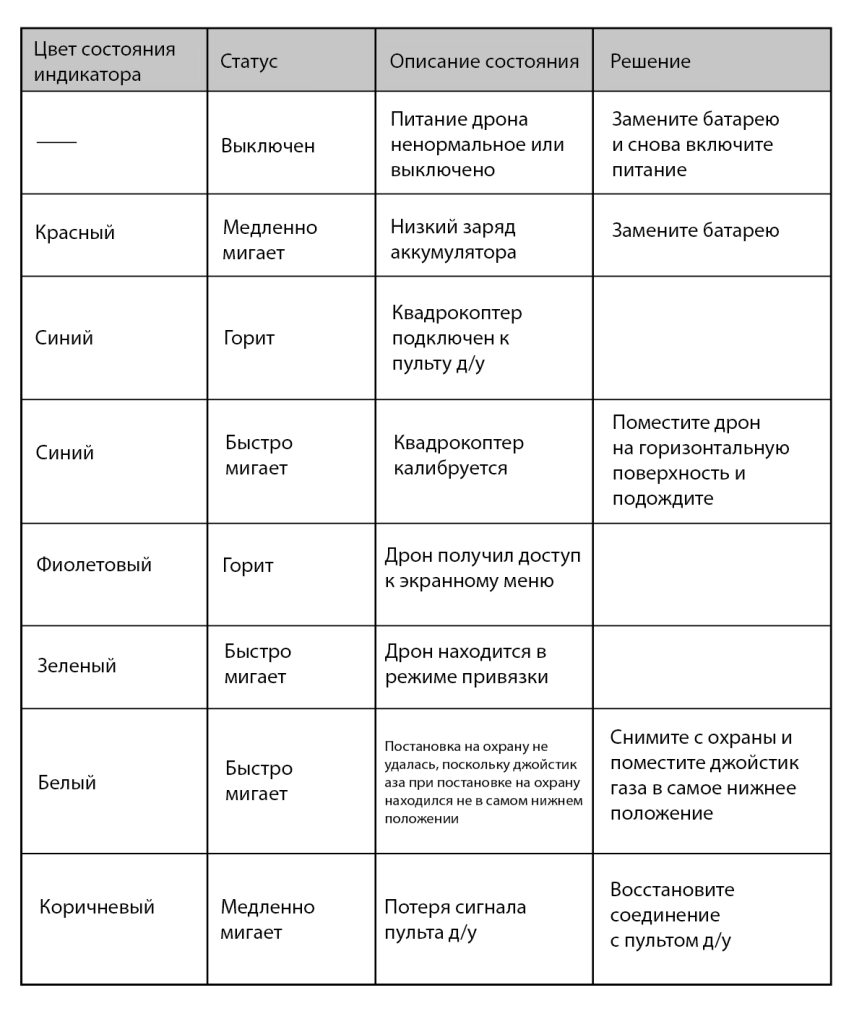
7.2 Пульт дистанционного управления: световые и звуковые сигналы. Коды состояния
Вокруг кнопки питания расположен сине-красный светодиодный индикатор, который указывает состояние пульта дистанционного управления.

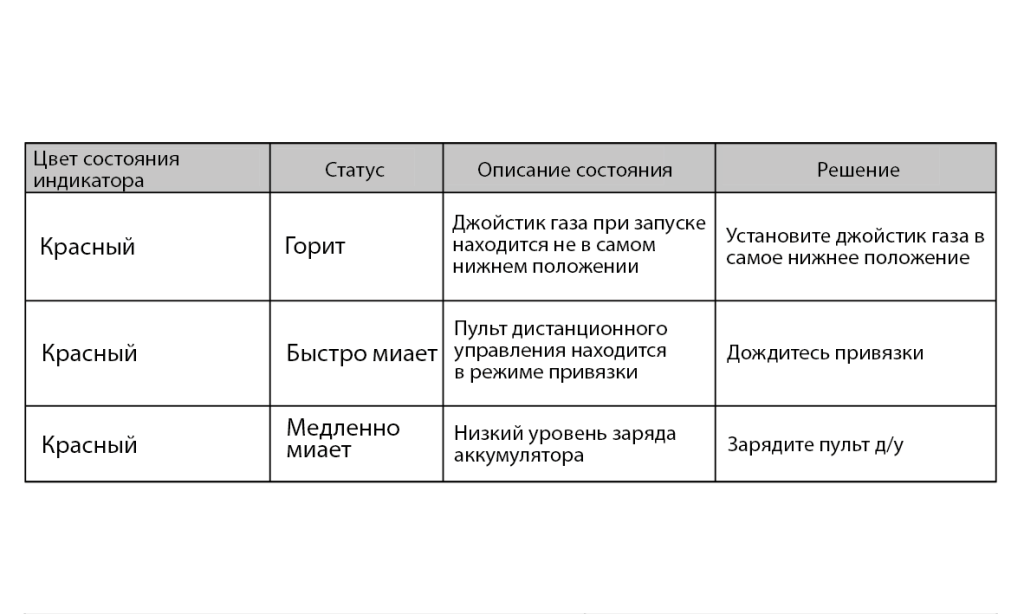
Имеется встроенный звуковой сигнал, по звуку пилот может определить рабочее состояние пульта дистанционного управления.
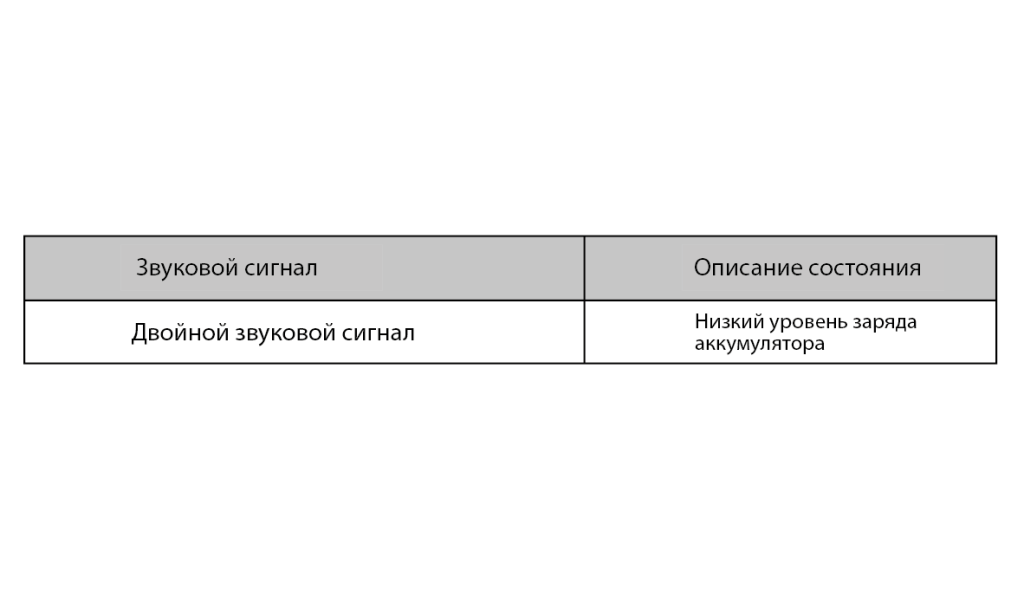
7.3 Коды состояния светодиодных индикаторов очков FPV
Очки FPV имеют синий светодиод, который указывает на состояние зарядки аккумулятора, и красный светодиод, который указывает на состояние записи DVR.

Коды состояния синего светодиода индикатора зарядки следующие:
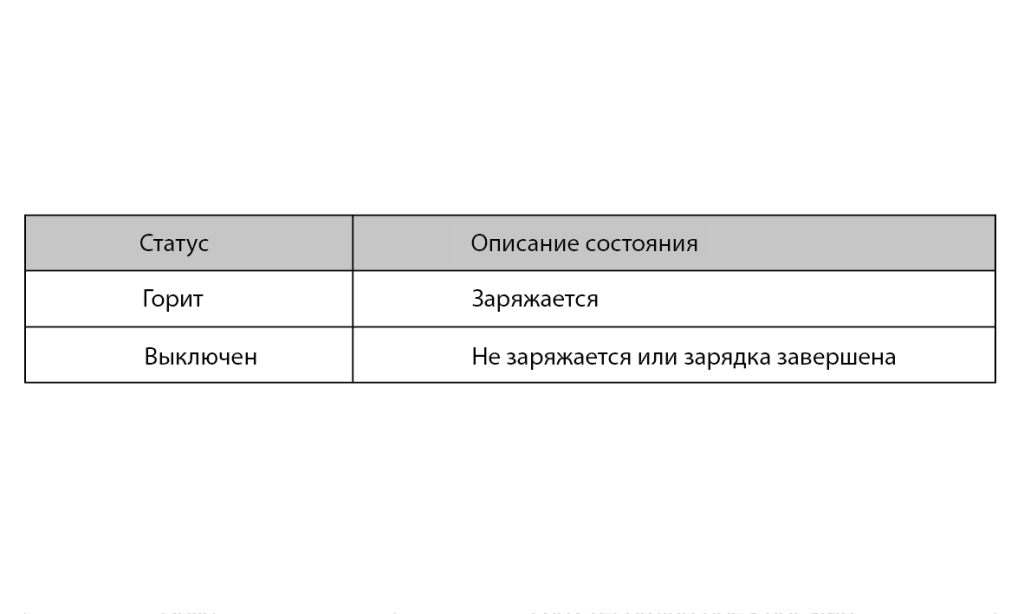
Коды состояния красного светодиода индикатора записи следующие:
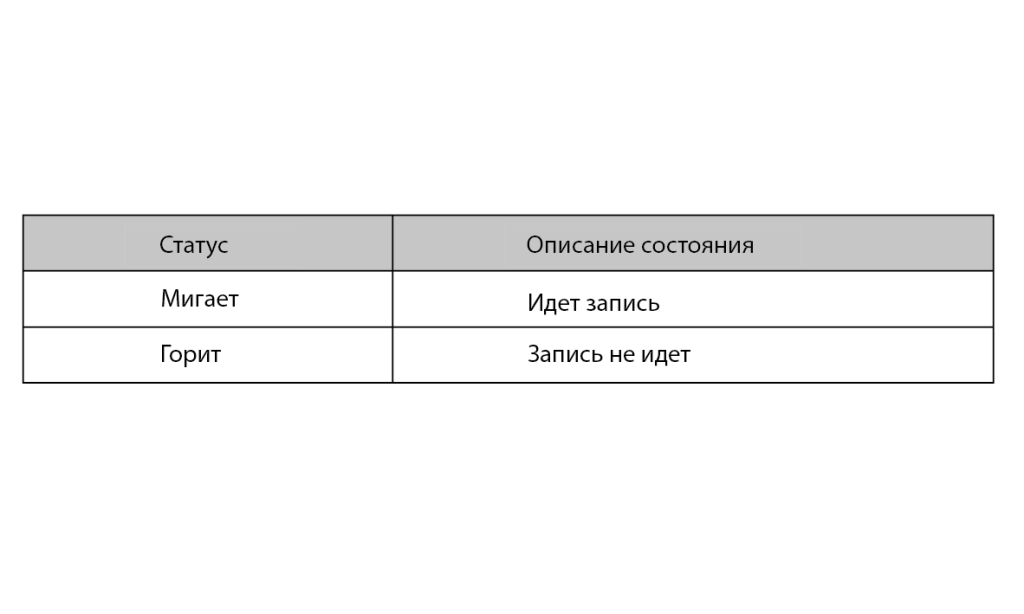
8. Дополнительные настройки
Дополнительные расширенные настройки доступны в случае особых операций.
8.1 Режим черепахи
Когда квадрокоптер падает на землю лицом вниз, мы можем активировать режим черепахи с помощью пульта дистанционного управления, чтобы перевернуть его.
Чтобы активировать режим черепахи:
- Нажмите переключатель SD, чтобы активировать режим черепахи. В экранном меню отображается TURTLE, как показано ниже;
- Переместите джойстик направления (правый) в любом направлении. Мотор закрутится, и квадрокоптер начнет двигаться задним ходом;
- Нажмите переключатель SD для отключения режима черепахи;
- Включите квадрокоптер и работайте в обычном режиме.

Примечание. Режим «Черепаха» подходит для ровной поверхности. Не рекомендуется активировать этот режим на траве или тканях, так как двигатель может быть заблокирован, что приведет к повреждению двигателей и ESC.
8.2 Повторная привязка для квадрокоптера
Если квадрокоптер и пульт дистанционного управления не могут быть успешно соединены, пилоту может потребоваться повторное привязывание. Это может произойти при замене новых электронных деталей квадрокоптера во время технического обслуживания или модернизации радиопередатчика дистанционного управления.
Шаги следующие:
- Включите квадрокоптер и дождитесь полной загрузки его системы;
- С помощью отвертки слегка нажмите кнопку на квадрокоптере, и индикатор состояния на квадрокоптере загорится зеленым и начнет мигать;
- Включите радиопередатчик дистанционного управления и дождитесь полной загрузки его системы;
- Слегка нажмите отверткой кнопку BIND на задней стороне радиопередатчика дистанционного управления. Индикатор питания будет мигать красным;
- Если повторная привязка прошла успешно, индикатор состояния квадрокоптера станет синим.
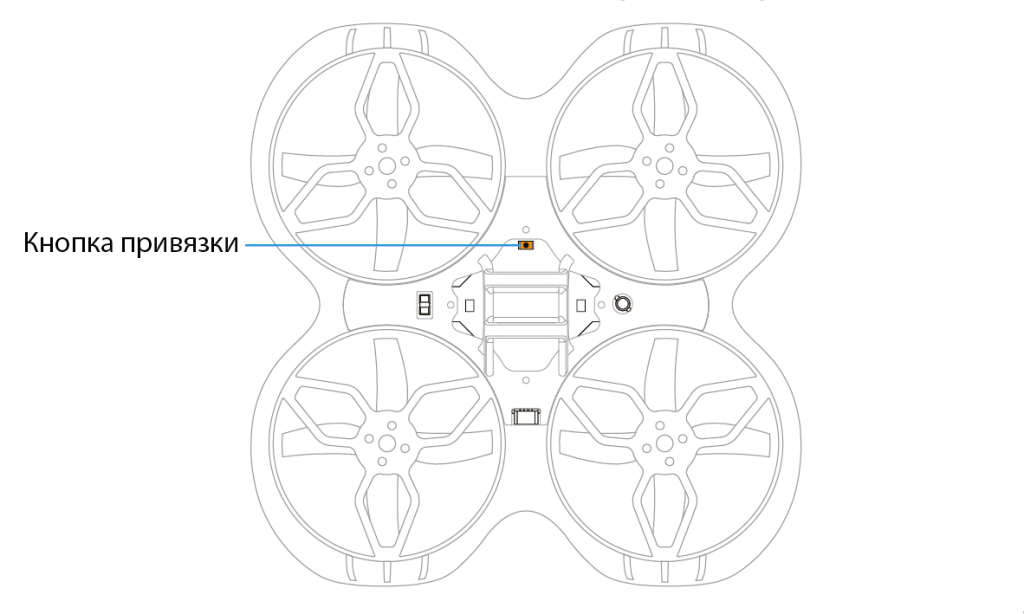
Примечание. Повторная привязка пульта дистанционного управления и квадрокоптера может оказаться неудачной после однократного нажатия кнопки BIND пульта дистанционного управления. В этой ситуации пилоту необходимо нажать кнопку BIND второй раз, чтобы завершить привязку.
8.3 Калибровка пульта дистанционного управления
После многократного использования или если пульт дистанционного управления подвергся физическому воздействию, джойстики могут перестать работать правильно и потребовать повторной калибровки. Калибровка значения джойстика может гарантировать, что его значение джойстика находится в нейтральном положении.
- После включения нажмите кнопку SETUP на задней стороне пульта дистанционного управления, при этом прозвучит два звуковых сигнала, а красный светодиод быстро мигнет (два раза подряд). Пульт дистанционного управления перешел в режим калибровки.
- Переместите джойстик газа и джойстик направления в среднее положение. Нажмите кнопку SETUP еще раз и подождите, пока пульт дистанционного управления не подаст три звуковых сигнала. Красный светодиод быстро мигает (два раза). Это означает, что данные центра джойстиков были получены и введена калибровка граничных данных.
- Переключите джойстик для перемещения к верхней, нижней, левой и правой границам джойстика соответственно (не нажимайте слишком сильно, джойстик просто должен коснуться границы) и удерживайте это положение в течение 1–2 секунд, затем нажмите кнопку SETUP один раз. Через некоторое время мы снова услышим длинный звуковой сигнал (около 3 секунд) и красный светодиод перестанет мигать, указывая на то, что калибровка джойстика завершена.
8.4 Калибровка уровня квадрокоптера
После того, как квадрокоптер несколько раз взлетел и приземлился, гироскоп квадрокоптера может сместиться. Это приведет к тому, что квадрокоптер всегда будет наклоняться в одном и том же направлении во время полета. Чтобы это исправить, гироскоп квадрокоптера можно откалибровать.
Шаги следующие:
- Включите квадрокоптер и пульт дистанционного управления и убедитесь, что соединение установлено успешно;
- Поместите квадрокоптер на горизонтальную поверхность;
- Войдите в экранное меню квадрокоптера (см. «Работа с экранным меню»);
- В главном меню выберите CONFIG, затем CALI;
- Нажмите джойстик направления вправо, чтобы войти в режим калибровки уровня. Светодиод квадрокоптера мигает синим;
- Когда появится сообщение ОК и светодиод снова загорится синим, калибровка завершена. Пилот может выйти из экранного меню.
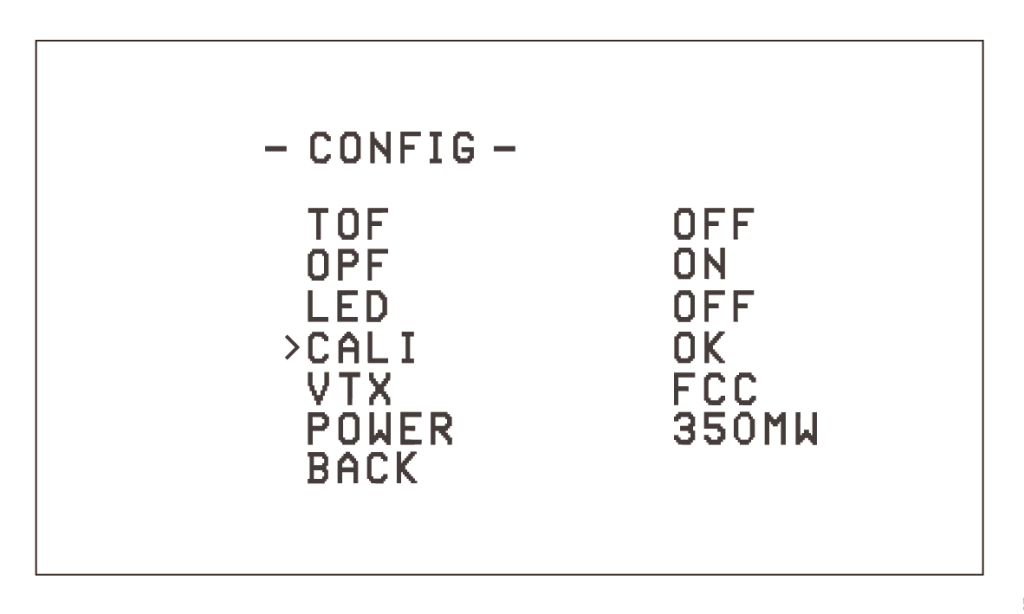
Примечание. Дополнительную информацию о доступе к экранному меню и работе с ним см. в главе «Работа с экранным меню».
8.5 Включение и выключение функции позиционирования оптического потока
В обычном режиме функция позиционирования оптического потока квадрокоптера Cetus X включена по умолчанию, что обеспечивает вспомогательную функцию для горизонтального полета. Это улучшит качество полета в условиях более очевидных особенностей местности и достаточного освещения.
Шаги для выключения/включения функции позиционирования оптического потока следующие:
- Используйте пульт дистанционного управления для доступа к экранному меню настроек;
- В главном меню выберите CONFIG и войдите в меню CONFIG, как показано ниже;
- Выберите OPF и измените его на OFF (выключить позиционирование)/ON (включить позиционирование), а затем выберите BACK, чтобы выйти из подменю CONFIG;
- Выберите SAVE в главном меню, чтобы сохранить и выйти из интерфейса настроек экранного меню.
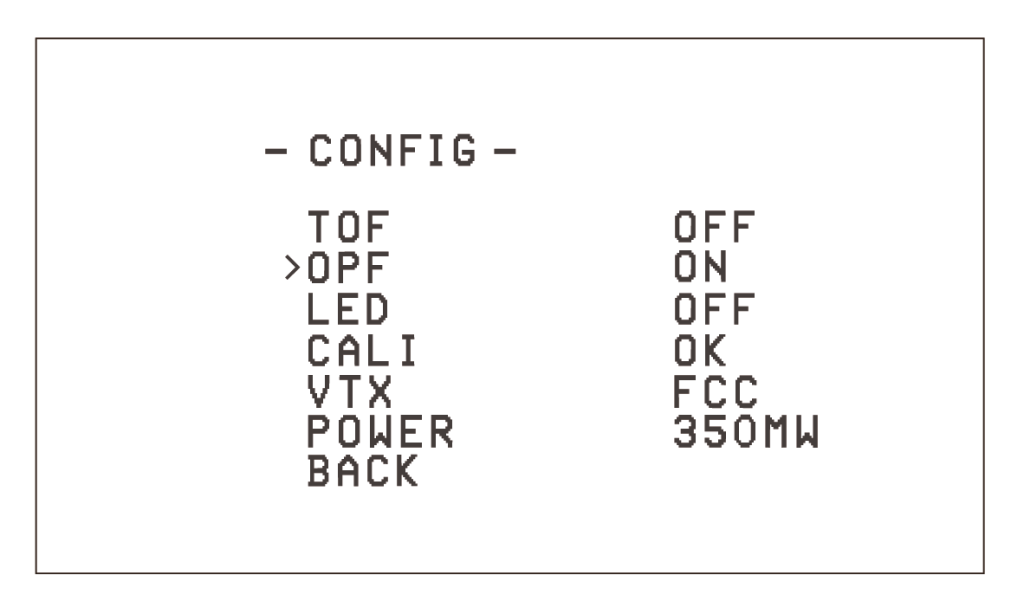
8.6 Включение и выключение лазерного определения высоты
В обычном режиме функция определения высоты лазером отключена по умолчанию. Включение этой функции может сделать зависание квадрокоптера более точным, и квадрокоптер сможет поддерживать фиксированную относительную высоту относительно наземных объектов для автономного обхода препятствий и подъема. Переведено для сайта coptertime.ru
Действия по выключению/включению лазерного определения высоты следующие:
- Используйте пульт дистанционного управления для доступа к экранному меню настроек;
- В главном меню выберите CONFIG и войдите в меню CONFIG, как показано ниже;
- Выберите TOF и измените его на OFF (функция выключения)/ON (функция включения), а затем выберите BACK, чтобы выйти из подменю CONFIG;
- Выберите SAVE в главном меню, чтобы сохранить и выйти из интерфейса настроек экранного меню.
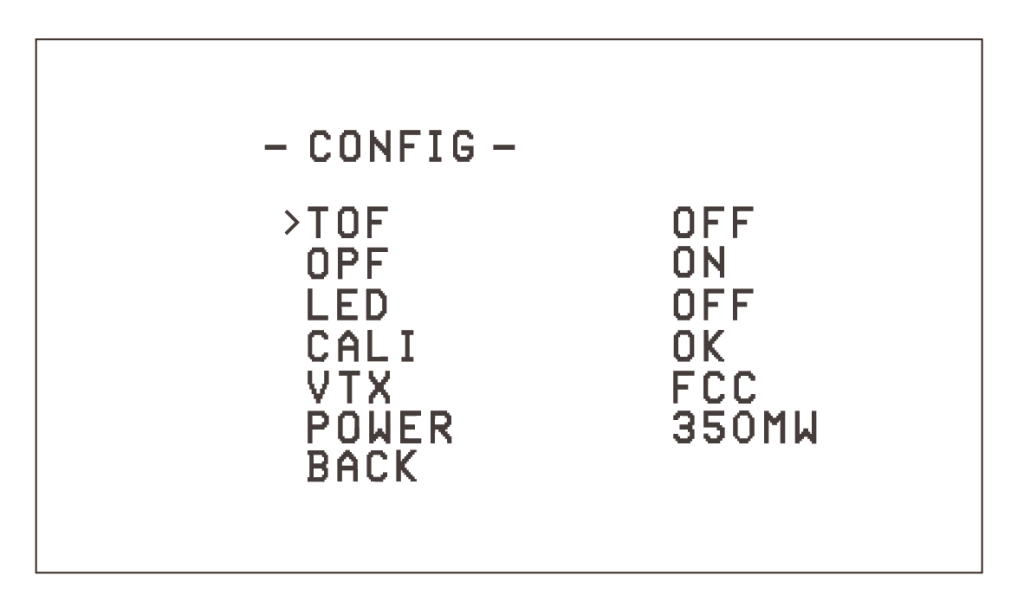
8.7 Изменение выходной мощности видеопередатчика
Выходная мощность видеопередатчика составляет 350 мВт. Он не поддерживает переключение на другую выходную мощность с помощью кнопки. Измените ее в экранном меню.
Действия по изменению выходной мощности видеопередатчика следующие:
- Используйте радио для входа в интерфейс экранного меню. (См. «Как получить доступ/управлять экранным меню настроек»)
- В меню интерфейса MAIN выберите CONFIG, чтобы войти в интерфейс CONFIG, как показано на схеме выше;
- Выберите POWER. Доступно 5 вариантов выходной мощности: PIT/25 мВт/100 мВт/200 мВт/350 мВт.
- После выбора желаемого параметра выходной мощности выберите НАЗАД, чтобы выйти из подменю CONFIG, и нажмите SAVE в главном меню, чтобы выйти из интерфейса экранного меню.
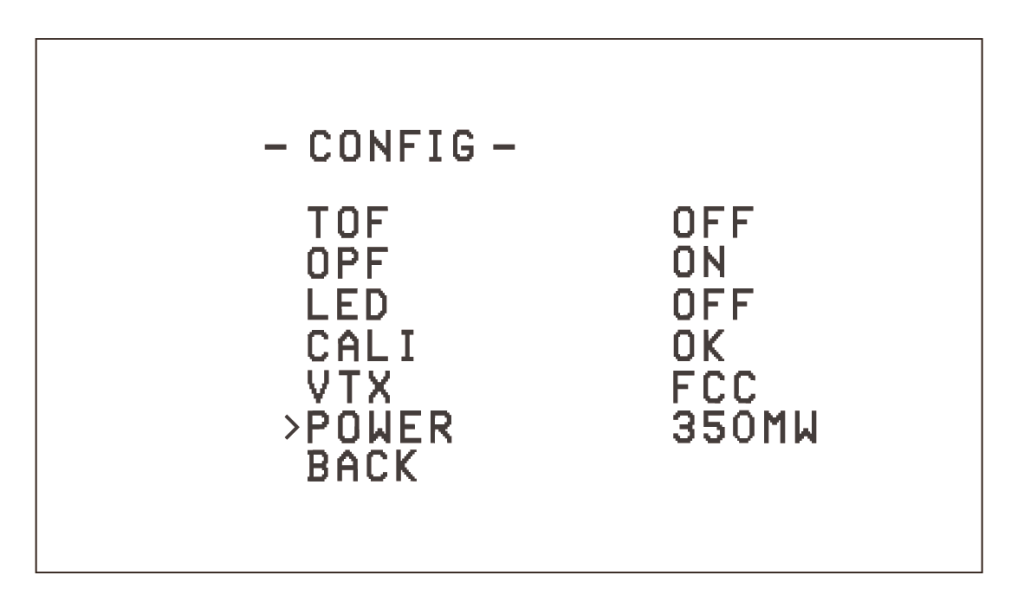
9. Дополнение
9.1 Предупреждение и безопасность
- Перемещайте джойстик газа как можно плавнее, чтобы квадрокоптер не поднимался и не опускался слишком резко.
- Немедленно нажмите переключатель SA на пульте дистанционного управления, если квадрокоптер столкнется с каким-либо предметом.
- Старайтесь держать моторы перпендикулярно телу. В противном случае летные качества будут ухудшаться.
- Научитесь умело управлять квадрокоптером, прежде чем летать на большой открытой площадке или при ветре.
- Срок службы батареи может значительно сократиться, если пилот продолжит полет после появления предупреждения о низком напряжении.
- Не летайте под дождем. Влажность может стать причиной нестабильного полета или потери управления.
- Берегите аккумулятор от воды. Если полетный контроллер коснется воды, может произойти короткое замыкание и полетный контроллер может перегореть.
- Не летайте в ненастную погоду с грозой или молнией.
- Не летайте в зонах, запрещенных местным законодательством.
9.2 Меры предосторожности при использовании и зарядке аккумулятора
- Не погружайте батарею в воду. Храните в сухом месте, если не используете в течение длительного времени.
- Держись подальше от детей. При проглатывании немедленно обратитесь за медицинской помощью.
- Не используйте и не храните батарею рядом с источниками тепла, микроволновыми печами или открытым огнем.
- При зарядке используйте только зарядное устройство, соответствующее техническим характеристикам.
- Не бросайте батарею в огонь и не нагревайте ее.
- Не используйте и не храните аккумулятор в очень жарких условиях, например, в автомобиле под прямыми солнечными лучами или в жаркую погоду. Перегрев влияет на производительность аккумулятора и сокращает срок его службы. Перегретые батареи могут загореться.
- Если аккумулятор имеет специфический запах, температуру, деформацию, изменение цвета или любое другое ненормальное явление, прекратите его использование. Утилизируйте и замените батарею.
- Если разъем аккумулятора испачкался, перед использованием протрите его сухой тканью. Избегайте загрязнения контактов аккумулятора, поскольку это может привести к потере энергии или сбою зарядки.
-
Случайная утилизация батареи может привести к пожару. Пожалуйста, полностью разрядите батарею и используйте изоляционную ленту, чтобы избавиться от выходного разъема батареи, прежде чем выбрасывать ее. Перед утилизацией или переработкой батареи ознакомьтесь с местными правилами.
10. Часто задаваемые вопросы
10.1 Как заменить пропеллеры
Пропеллеры могут деформироваться или отвалиться при столкновении квадрокоптера с каким-либо объектом. Погнутые или отсутствующие пропеллеры необходимо заменить.
Используйте прилагаемый инструмент для снятия пропеллеров. При снятии пропеллеров держите рукой двигатель, а не воздуховод рамы, чтобы защитить раму от деформации из-за перенапряжения.
В комплект входят 4 запасных пропеллера; 2шт по часовой стрелке (CW) и 2шт против часовой стрелки (CCW). Установите, как показано на схеме ниже:
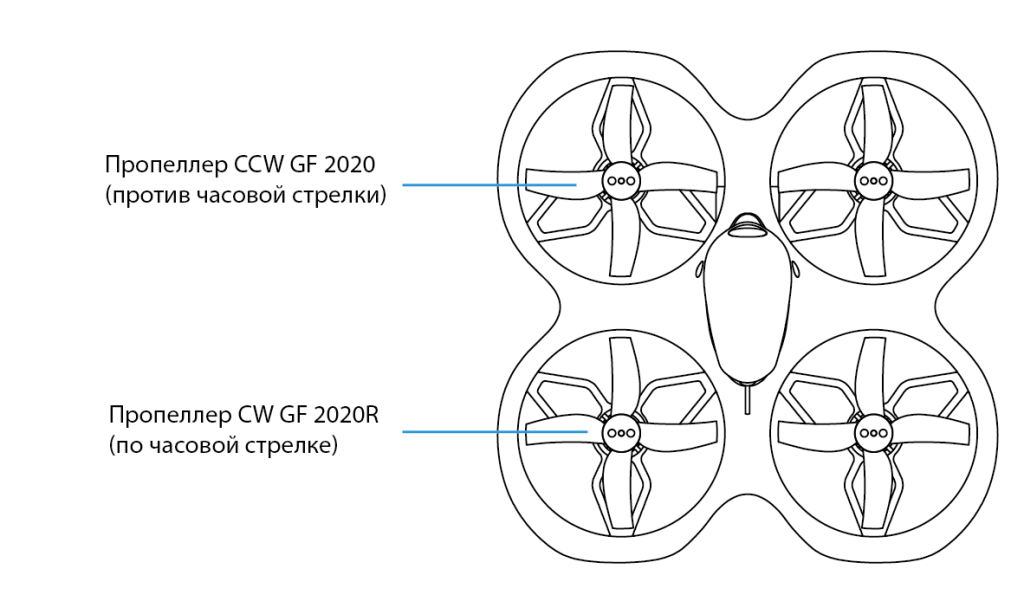
10.2 Как исправить смещение квадрокоптера
В обычном режиме функция позиционирования оптического потока квадрокоптера Cetus X включена по умолчанию. Когда дрон начинает дрейфовать, вот контрольный список, на который вам следует обратить внимание, чтобы понять, почему ваш дрон смещается в сторону и как это исправить.
1. Проверьте наличие препятствий на двигателе, неравномерное распределение веса, а также незакрепленные или поврежденные пропеллеры.
2. Старайтесь избегать плохих условий, в которых трудно определить особенности местности. В противном случае квадрокоптер может упасть или пилоту станет трудно им управлять. Ниже приведены распространенные плохие условия:
- Тусклое освещение;
- Над поверхностью воды;
- Над гладкой плиткой или одноцветной гладкой поверхностью.
Если квадрокоптеру необходимо летать в неудовлетворительных условиях, функцию позиционирования оптического потока можно отключить, и квадрокоптер потеряет вспомогательную функцию горизонтального полета. Это требует от пилота более высоких навыков.
Инструкции по отключению/включению функции позиционирования или функции лазерного определения высоты см. в главе «Расширенные функции».
3. Выполните повторную калибровку дрона вручную в экранном меню. Процесс калибровки дрона подразумевает исправление ошибок, поскольку некоторые датчики не передают дрону точные данные и затрудняют выполнение задачи. В экранном меню войдите на страницу CONFIG, выберите CALI и войдите в статус калибровки. Синий светодиод сначала будет быстро мигать, а после завершения калибровки загорится постоянным светом. При калибровке убедитесь, что дрон находится в горизонтальном положении. Инструкции по калибровке датчика дрона см. в главе «Дополнительные настройки».
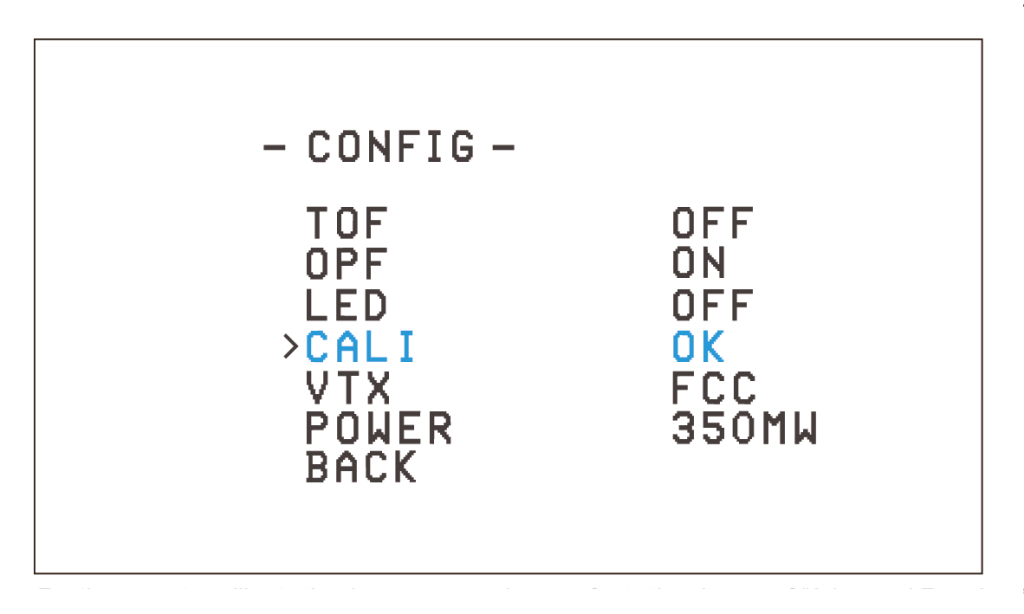
4. Убедитесь, что нижняя часть датчика не заблокирована посторонними предметами, а на поверхности датчика нет грязи и пыли, которые могут повлиять на его точность. Если вспомогательная функция полета неисправна, датчик следует протереть начисто, прежде чем продолжить использование.
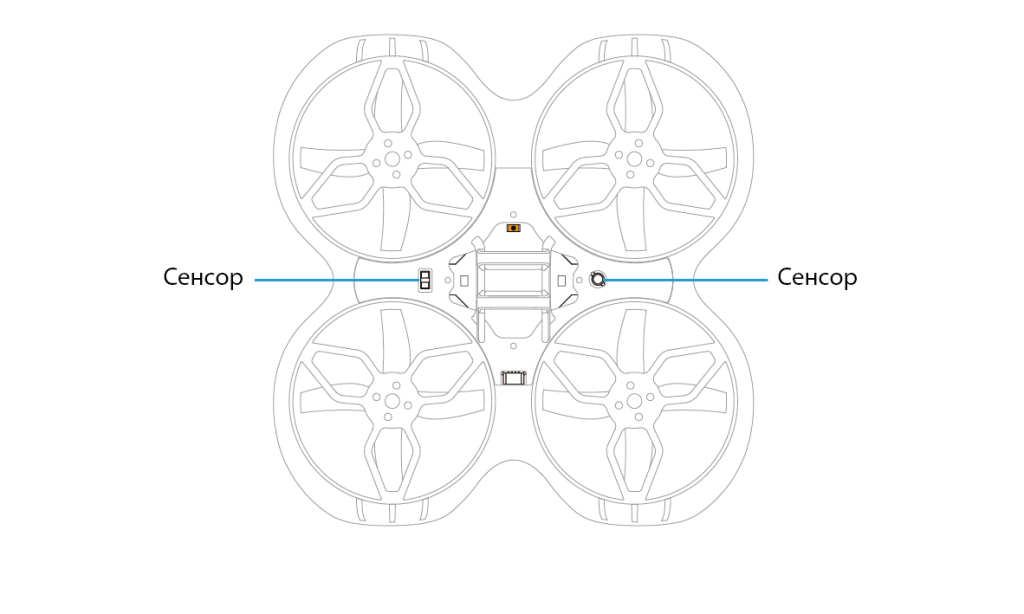
10.3 Как использовать симулятор FPV
Самый безопасный и быстрый способ начать — использовать симулятор FPV. Пульт дистанционного управления LiteRadio 3 поддерживает большинство FPV-симуляторов, представленных на рынке, благодаря комплексной конфигурации.
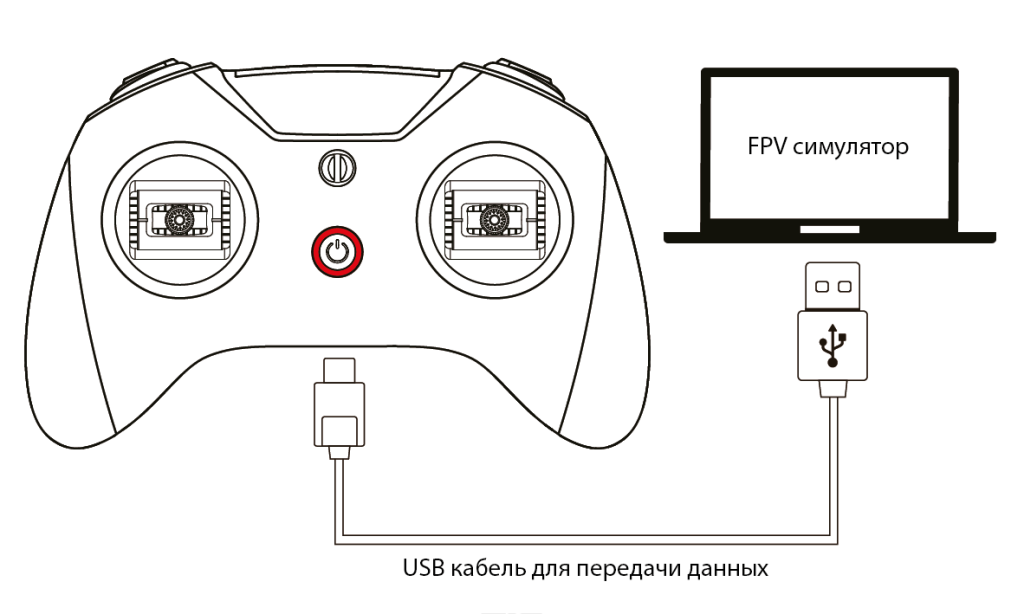
Шаги операции ниже:
- Выключите пульт;
- Подключите пульт к компьютеру с помощью кабеля USB. Подождите, пока светодиодное кольцо не загорится красным или зеленым светом;
- Установите драйвер на ПК. Автоматически, после успешной установки появится окно с подсказкой. После этого пульт работает как джойстик с интерфейсом пользователя (устройство AKA HID).
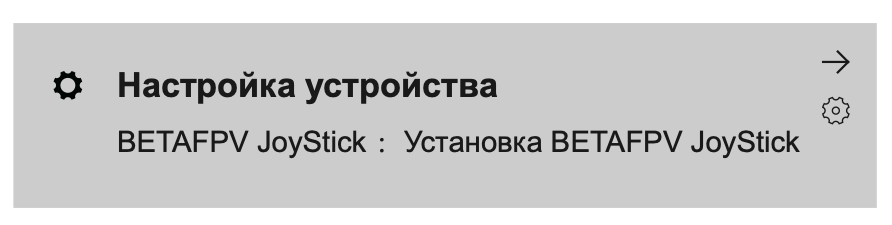
Другие устройства
Пользователю необходимо вручную установить драйвер, если ПК не устанавливает автоматически или устанавливает неправильно.
НЕ включайте сначала передатчик и не подключайте его к ПК. В этой ситуации USB-порт недействителен.
10.4 Как остановиться после столкновения
- Нажмите переключатель SA на пульте дистанционного управления сразу после столкновения квадрокоптера с каким-либо объектом. После нажатия переключателя SA, все двигатели немедленно остановятся.
- Если высота полета слишком велика и ее трудно контролировать, немедленно нажмите переключатель SA, чтобы остановить двигатель.

Внимание: немедленно нажмите переключатель SA, если квадрокоптер ударится или пропеллеры поцарапают его.
Часто покупатели квадрокоптеров задают вопросы по поводу сложности управления устройством. Многие считают, что обеспечить полет этой техники сложно, поэтому отказываются от покупки, теряют возможность съемки замечательных кадров. На самом деле, научиться управлению квадрокоптером по инструкции производителя несложно. Для этого нужно не спешить, внимательно разобраться с функциями кнопок на пульте. Далее прочтите в инструкции раздел, связанный с первым запуском оборудования. Это поможет правильно подготовить портативный летательный аппарат, уверенно запустить его в небо.

Обычно традиционные дроны поставляются с пультом управления. Это компактное устройство позволяет точно управлять полетом. Владелец сможет за несколько дней научиться выполнять сложные комплексы движений. Пульты бывают разные – традиционные, с дисплеем и передачей видео, с очками FPV (практически виртуальная реальность). Также можно купить квадрокоптер, который управляется с помощью телефона на iOS или Android. Достаточно скачать подходящее приложение, изучить его возможности.
Рассмотрим особенности традиционного пульта:
- обычно представлено два стика – первый управляет вертикальным положением и разворачивает устройство, второй перемещает дрон вперед/назад, влево/вправо;
- отдельно есть стик управления скоростью движения, он часто весьма чувствительный;
- обязательно присутствует антенна для передачи сигнала, хорошая антенна позволяет управлять коптером на больших расстояниях;
- есть кнопка включения/выключения пульта и переключатели заранее установленных режимов управления;
- пульт может быть оснащен дисплеем для вывода данных о высоте полета, скорости, других параметров.
У каждого производителя может отличаться комплектация пульта. Следует внимательно прочитать, как пользоваться квадрокоптером, прежде чем отправляться с ним на открытую местность. Новичок может столкнуться с тем, что функционал и надписи на некоторых кнопках будут непонятны. Обычно уточнить эти моменты можно в инструкции. Не допускайте запуск дрона, пока не разберетесь в функциональности системы управления.
У покупателей первый вопрос обычно стандартный: как поднять квадрокоптер. Нужно изучить возможности купленного устройства, прежде чем запускать его в небо. Иначе посадить дрон может оказаться непросто. Для запуска включите сам коптер, включите пульт, убедитесь, что между ними есть контакт. Далее с помощью стика управления высотой аппарата отправьте технику вертикально вверх. После набора определенной высоты выберите нужный режим полета или вручную задавайте траекторию движения.
Для первого запуска лучше выбрать безветренный ясный день. Оптимально запускать коптер утром, когда солнце еще не слишком яркое. Это позволит вам наблюдать за полетом, вносить коррективы в режиме реального времени. Обычного 1-2 запусков достаточно, чтобы понять, как правильно управлять квадрокоптером без инструкции. Для первых пусков лучше держать инструкцию под рукой.

В каждом устройстве есть заложенные режимы перемещения по воздуху. Малым количеством таких режимов отличается разве что профессиональное спортивное оборудование для гонок. В любой гражданской модели будет несколько предустановленных вариантов управления, которые вы можете использовать для уверенного запуска дрона.
Основные используемые режимы:
- Stabilize – в этом случае дрон стабилизирует полет, несмотря на неумелое управление, отличный вариант для начала;
- ATTI или Attitude – стабильный, плавный полет по заданной траектории, идеальное решение для съемки видео с высоты;
- Position или Position Hold – устройство привязывается к точке GPS, после выполнения всех маневров возвращается в указанное положение;
- Manual или Rate Mode – возможность полностью вручную управлять полетом, задавать высоту и скорость.
Это далеко не полный список доступных режимов. Производители постоянно улучшают программное обеспечение летательных аппаратов, дают пользователям новые возможности.
Если вы потеряли летательный аппарат из-за разрыва соединения с пультом, важно проверить в инструкции, что делает дрон в этом случае. Если вы приняли решение купить квадрокоптер DJI, то можете просто связаться с ним через смартфон и уточнить местоположение. Дрон произвел безопасную посадку и ожидает, пока вы его заберете. Более дешевые модели придется искать наугад, часто сделать это непросто. Также перед запуском производители рекомендуют откалибровать аппарат, чтобы не потерять управление.
Интернет-магазин iDrone занимается продажей и ремонтом популярных моделей коптеров DJI, Parrot, SwellPro и некоторых других серий. Мы дадим совет при подборе оборудования, расскажем, как научиться управлять квадрокоптером, чтобы вы могли сразу пользоваться своей покупкой. В каталоге представлены проверенные модели дронов, у каждой из которых есть своя специализация. Звоните менеджерам магазина, чтобы получить больше информации и заказать доставку коптера.
